Podrobná příručka uživatele
|
|
|
- Libuše Králová
- před 7 lety
- Počet zobrazení:
Transkript
1 Podrobná příručka uživatele MFC-J245 DCP-J132W Verze 0 CZE
2 Příručky uživatele a kde je hledat? Jakou příručku? Co obsahuje? Kde se nachází? Příručka bezpečnosti výrobku Stručný návod k obsluze Základní příručka uživatele Podrobná příručka uživatele Příručka uživatele programů a síťových aplikací 1 Příručka AirPrint (DCP-J132W) Příručka Google Cloud Print (DCP-J132W) Nejdříve si přečtěte tuto příručku. Před nastavením přístroje si přečtěte bezpečnostní pokyny. V této příručce najdete ochranné známky a právní omezení. Postupujte podle pokynů pro nastavení přístroje a instalaci ovladačů a programů pro operační systém a typ připojení, které používáte. Seznamte se se základy faxování (MFC-J245), kopírování, skenování a s pokyny pro výměnu spotřebního materiálu. Přečtěte si tipy pro odstraňování problémů. Naučte se pokročilejší operace: faxování (MFC-J245), kopírování, funkce zabezpečení (MFC-J245), tisk hlášení a provádění běžné údržby. Tato příručka obsahuje pokyny pro skenování, tisk, PC-Fax (MFC-J245) a další operace, které lze provádět po připojení přístroje Brother k počítači. Jsou zde rovněž uvedeny užitečné informace o používání nástroje Brother ControlCenter, o používání přístroje v síťovém prostředí a často používané termíny. Tato příručka obsahuje informace o používání funkce AirPrint k tisku ze systému OS X v10.7.x, 10.8.x a ze zařízení iphone, ipod touch, ipad, nebo jiných zařízení se systémem ios pomocí přístroje Brother bez instalace ovladače tiskárny. Tato příručka obsahuje podrobné informace o tom, jak používat služby Google Cloud Print pro tisk přes Internet. 1 Síťové funkce nejsou podporovány u modelů MFC-J Nahlédněte na webové stránky Výtisk / V krabici Výtisk / V krabici Soubor PDF / disk CD-ROM Soubor PDF / disk CD-ROM Soubor HTML / disk CD-ROM Soubor PDF / Brother Solutions Center 2 Soubor PDF / Brother Solutions Center 2 i
3 Obsah 1 Obecné nastavení 1 DŮLEŽITÁ... 1 Ukládání do paměti... 1 Automatický letní čas (model MFC)... 1 Režim spánku... 2 Automatické vypnutí (model DCP)... 2 LCD... 3 Změna jazyka displeje LCD (v závislosti na vaší zemi)... 3 Kontrast LCD... 3 Časovač režimu (model MFC) Bezpečnostní funkce (model MFC) 5 Blokování vysílání... 5 Nastavení a změna hesla blokování vysílání... 5 Zapnutí/vypnutí blokování vysílání Odesílání faxu (model MFC) 7 Dodatečné možnosti odeslání... 7 Odesílání faxů pomocí více nastavení... 7 Zastavení faxování... 7 Kontrast... 7 Změna rozlišení faxu... 8 Další operace odesílání... 9 Odeslání faxu ručně... 9 Odeslání faxu na konci rozhovoru... 9 Duální přístup (pouze černobíle) Oběžník (pouze černobíle) Přenos v reálném čase Zámořský režim Kontrola a rušení čekajících úloh Přijímání faxu (model MFC) 13 Příjem do paměti (pouze černobíle) Tisk faxu z paměti Funkce PC Fax příjem (operační systém Windows ) Vypnutí operace Příjem do paměti Změna operací Příjem do paměti Další operace příjmu Příjem bez papíru Tisk zmenšeného příchozího faxu Příjem faxu na konci rozhovoru Vytáčení a ukládání čísel (model MFC) 16 Hlasové operace ii
4 Další operace vytáčení Použití několika čísel krátké volby Další způsoby ukládání čísel Nastavení skupin pro oběžník Změna nebo odstranění skupiny Tisk zpráv 19 Faxové zprávy (model MFC) Hlášení o ověření přenosu Faxový deník (zpráva o aktivitě) Zprávy Pokyny pro tisk zprávy Kopírování 21 Volby kopírování Zastavení kopírování Změna rychlosti a kvality kopírování Zvětšování nebo zmenšování kopií Pořizování kopií N na 1 nebo možnosti poster (soutisk) Kopírování 2 stran občanského průkazu na 1 list papíru (soutisk) Třídění kopií Nastavení sytosti Odstranění barvy pozadí A Běžná údržba 28 Čištění a kontrola přístroje Čištění vnější části přístroje Čištění tiskové desky přístroje Čištění válečků podavače papíru Čištění válečků pro zavádění papíru Kontrola množství inkoustu Balení a přeprava přístroje B Glosář 35 C Rejstřík 39 iii
5 1 Obecné nastavení DŮLEŽITÁ 1 Většina obrázků použitých v této Příručce uživatele zachycuje model MFC-J245. Ukládání do paměti I když dojde k výpadku napájení, neztratíte vaše nastavení nabídek, protože jsou uložena trvale. Dočasná nastavení (jako je například kontrast, zámořský režim, atd.) budou ztracena. Pravděpodobně bude nezbytné znovu nastavit datum a čas. Automatický letní čas (model MFC) Přístroj lze nastavit tak, aby automaticky prováděl změnu na letní čas. Sám se na jaře nastaví o jednu hodinu vpřed a na podzim o jednu hodinu vzad. Ujistěte se, že jste nastavili správné datum a čas v nastavení Datum a cas. a Stiskněte tlačítko Menu, 0, 1, 2. b Stisknutím tlačítka a nebo b vyberte Zap. nebo Vyp. c Stiskněte tlačítko 1
6 1. kapitola Režim spánku Můžete zvolit dobu, po kterou přístroj zůstane v nečinnosti (do 60 minut), než přejde do režimu spánku. Časovač bude spuštěn znovu, pokud bude na přístroji provedena nějaká operace. (MFC-J245) a Stiskněte tlačítko Menu, 2, 6. b Stisknutím tlačítka a nebo b vyberte volbu 1 Min, 2 Min., 3 Min., 5 Min., 10 Min., 30 Min. nebo 60 Min. c Stiskněte tlačítko (DCP-J132W) a Stiskněte tlačítko Menu. b Stisknutím tlačítka a nebo b vyberte volbu 0.Pocat.nastav. c Stisknutím tlačítka a nebo b vyberte volbu 3.Rezim spanku. d Stisknutím tlačítka a nebo b vyberte volbu 1 Min, 2 Min., 3 Min., 5 Min., 10 Min., 30 Min. nebo 60 Min., čímž vyberete dobu, po kterou je zařízení nečinné, než přejde do režimu spánku. e Stiskněte tlačítko Automatické vypnutí (model DCP) Funkce Automatické vypnutí napájení vypne zařízení po uplynutí nastavených hodin od přechodu do režimu spánku. Když je tato funkce nastavena na možnost Vyp., zařízení zůstane v režimu spánku a samo se nevypne. Výchozí nastavení je 1hodina. (pouze DCP-J132W) V následujících případech nebude napájení přístroje automaticky vypnuto: přístroj je připojen k bezdrátové síti WLAN povolena je nastaveno na zapnuta. a Stiskněte tlačítko Menu. b Stisknutím tlačítka a nebo b vyberte volbu 0.Pocat.nastav. c Stisknutím tlačítka a nebo b vyberte volbu 5.Autom. vypnuti. d Stisknutím tlačítka a nebo b vyberte 1hodina, 2hodin, 4hodin, 8hodin nebo Vyp. e Stiskněte tlačítko 2
7 Obecné nastavení LCD Změna jazyka displeje LCD (v závislosti na vaší zemi) Můžete změnit jazyk displeje LCD. (MFC-J245) a Stiskněte tlačítko Menu, 0, 0. b Stisknutím tlačítka a nebo b vyberte jazyk. c Stiskněte tlačítko (DCP-J132W) a Stiskněte tlačítko Menu. b Stisknutím tlačítka a nebo b vyberte volbu 0.Pocat.nastav. c Stisknutím tlačítka a nebo b vyberte volbu 0.Mistni jazyk. d Stisknutím tlačítka a nebo b vyberte jazyk. e Stiskněte tlačítko Kontrast LCD Pokud máte potíže se čtením displeje LCD, zkuste změnit nastavení kontrastu. (MFC-J245) a Stiskněte tlačítko Menu, 2, 5. b Stisknutím tlačítka a nebo b vyberte Svetly nebo Tmavy. c Stiskněte tlačítko (DCP-J132W) a Stiskněte tlačítko Menu. b Stisknutím tlačítka a nebo b vyberte volbu 0.Pocat.nastav. c Stisknutím tlačítka a nebo b vyberte volbu 2.LCD kontrast. d Stisknutím tlačítka a nebo b vyberte Svetly nebo Tmavy. e Stiskněte tlačítko 1 3
8 1. kapitola Časovač režimu (model MFC) Na ovládacím panelu přístroje jsou tři tlačítka dočasného režimu: FAX, SCAN (Sken) a COPY (Kopie). Můžete změnit čas pro přechod do režimu FAX po poslední operaci SKENOVÁNÍ nebo KOPÍROVÁNÍ. Pokud zvolíte Vyp., přístroj zůstane v režimu, který jste použili naposledy. a Stiskněte tlačítko Menu, 2, 1. b Stisknutím tlačítka a nebo b vyberte volbu 0 Sec., 30 Sec., 1 Min, 2 Min., 5 Min. nebo Vyp. c Stiskněte tlačítko 4
9 2 Bezpečnostní funkce (model MFC) Blokování vysílání Blokování vysílání vám umožňuje zabránit neautorizovanému přístupu k přístroji. Pokud je funkce blokování vysílání zapnutá, jsou k dispozici následující operace: Příjem faxů Příjem faxů do počítače 1 (pokud bylo přijímání faxů do počítače předtím zapnuto) 1 Když je funkce blokování vysílání zapnutá, přístroj bude přijímat faxy a ukládat je do své paměti. Následně když funkci blokování vysílání vypnete budou automaticky odeslány do vybraného počítače. Pokud je funkce blokování vysílání zapnutá, NEJSOU k dispozici následující operace: Ovládání z ovládacího panelu Tisk z počítače Pokud zapomenete heslo blokování vysílání, kontaktujte zákaznický servis Brother. Nastavení a změna hesla blokování vysílání Pokud jste již heslo nastavili, nebudete ho muset nastavovat znovu. Nastavení hesla Heslo si pečlivě poznamenejte. a Stiskněte tlačítko Menu, 3, 0, 1. b Zadejte čtyřmístné číslo pro heslo. c Když se na displeji LCD zobrazí Overit:, zadejte heslo znovu. d Stiskněte tlačítko Změna hesla a Stiskněte tlačítko Menu, 3, 0, 1. b Stisknutím tlačítka a nebo b vyberte Zadej heslo. c Zadejte čtyřmístné číslo pro staré heslo. d Zadejte čtyřmístné číslo pro nové heslo. e Když se na displeji LCD zobrazí Overit:, zadejte heslo znovu. f Stiskněte tlačítko 2 5
10 2. kapitola Zapnutí/vypnutí blokování vysílání Zapnutí blokování vysílání a Stiskněte tlačítko Menu, 3, 0, 1. b Stisknutím tlačítka a nebo b vyberte Nast.vysil.blok. c Zadejte zaregistrované čtyřmístné číselné heslo. Přístroj přejde do stavu offline a na displeji LCD se zobrazí Vysil.blok.mod. Vypnutí blokování vysílání a Stiskněte tlačítko Menu. b Zadejte zaregistrované čtyřmístné číselné heslo. Blokování vysílání je vypnuto. Zadáte-li nesprávné heslo, na displeji se zobrazí Chybne heslo a přístroj zůstane offline. Zařízení zůstane v režimu Vysil.blok.mod, dokud není zadáno registrované heslo. 6
11 3 Odesílání faxu (model MFC) Dodatečné možnosti odeslání Odesílání faxů pomocí více nastavení Při odesílání faxu si můžete vybrat různé kombinace nastavení, jako například Fax Rozliseni, Kontrast, Vel. sklo sken, Zamorsky Mod a Cekajici vys. Některá nastavení jsou k dispozici pouze při odesílání černobílých faxů. a Vložte dokument. b Stiskněte tlačítko (FAX). c V nabídce nastavení odesílání vyberte nastavení, které chcete změnit (Menu, 3, 2). d Vyberte volbu, kterou chcete pro nastavení. e Proveďte jeden z následujících postupů: Stisknutím tlačítka 1 změňte další nastavení. Po dokončení výběru vašich nastavení stiskněte tlačítko 2. Přejděte ke kroku f. f Zadejte faxové číslo. g Stiskněte tlačítko Mono Start (Start Mono) nebo Colour Start (Start Barva). Některá nastavení jsou dočasná a po odeslání faxu se přístroj vrátí na svá výchozí nastavení. Zastavení faxování Chcete-li faxování zastavit, stiskněte tlačítko Kontrast Pokud je váš dokument velmi světlý nebo velmi tmavý, možná budete chtít změnit kontrast. Pro většinu dokumentů lze použít výchozí nastavení Auto. Auto zvolí vhodný kontrast pro dokument. Při odesílání světlého dokumentu použijte nastavení Svetly. Při odesílání tmavého dokumentu použijte nastavení Tmavy. a Vložte dokument. b Stiskněte tlačítko (FAX). c Stiskněte tlačítko Menu, 3, 2, 2. d Stisknutím tlačítka a nebo b vyberte Auto, Svetly nebo Tmavy. e Stisknutím tlačítka 2 můžete pokračovat v odesílání faxu. f Zadejte faxové číslo. g Stiskněte tlačítko Mono Start (Start Mono) nebo Colour Start (Start Barva). 3 7
12 3. kapitola I když vyberete nastavení Svetly nebo Tmavy, přístroj odešle fax pomocí nastavení Auto za některé z následujících podmínek: f Zadejte faxové číslo. g Stiskněte tlačítko Mono Start (Start Mono) nebo Colour Start (Start Barva). Když odesíláte barevný fax. Když jako rozlišení faxu vyberete nastavení Foto. Změna rozlišení faxu Kvalitu faxu lze zlepšit změnou rozlišení faxu. Rozlišení lze změnit pro následující fax nebo pro všechny faxy. Změna rozlišení faxu pro další fax a Vložte dokument. b Stiskněte tlačítko (FAX). c Stiskněte tlačítko Fax Resolution (Rozlišení faxu) a potom stisknutím tlačítka a nebo b vyberte rozlišení. d Zadejte faxové číslo. e Stiskněte tlačítko Mono Start (Start Mono) nebo Colour Start (Start Barva). Změna výchozího rozlišení faxu a Vložte dokument. b Stiskněte tlačítko (FAX). c Stiskněte tlačítko Menu, 3, 2, 1. d Stisknutím tlačítka a nebo b vyberte požadované rozlišení. e Stisknutím tlačítka 2 můžete pokračovat v odesílání faxu. 8
13 Odesílání faxu (model MFC) Můžete si vybrat ze čtyř nastavení rozlišení pro černobílé faxy a dvou pro barevné. Černobílé Standard Jemne Ex.Jemne Foto Barevně Standard Jemne Vhodné pro většinu psaných dokumentů. Dobré pro malý tisk, přenáší se o něco pomaleji než u rozlišení Standard. Dobré pro malý tisk nebo kresby, přenáší se pomaleji než rozlišení Jemne. Používejte pro dokumenty s různými odstíny šedé nebo pro fotografie. Možnost Foto má nejpomalejší přenos. Vhodné pro většinu psaných dokumentů. Používejte, pokud je dokument fotografie. Přenáší o něco pomaleji, než u rozlišení Standard. Vyberete-li Ex.Jemne nebo Foto a poté odešlete fax stisknutím tlačítka Colour Start (Start Barva), přístroj odešle fax pomocí nastavení Jemne. Další operace odesílání Odeslání faxu ručně Během ručního přenosu při odesílání faxu uslyšíte tóny vytáčení, vyzvánění a tóny příjmu faxu. Chcete-li odeslat vícestránkový fax, použijte ADF. a Vložte dokument. b Stiskněte tlačítko (FAX). c Chcete-li poslouchat oznamovací tón, zvedněte sluchátko externího telefonu. d Vytočte faxové číslo pomocí externího telefonu. e Když uslyšíte tóny faxu, stiskněte tlačítko Mono Start (Start Mono) nebo Colour Start (Start Barva). Používáte-li sklo skeneru, stisknutím tlačítka 1 odešlete fax. f Zavěste sluchátko externího telefonu. Odeslání faxu na konci rozhovoru Než obě strany na konci hovoru zavěsí, můžete druhé straně odeslat fax. a Požádejte druhou stranu, aby vyčkala na tóny faxu (pípání), a potom před zavěšením stiskněte tlačítko Start nebo Odeslat. b Vložte dokument. 3 c Stiskněte tlačítko (FAX). d Stiskněte tlačítko Mono Start (Start Mono) nebo Colour Start (Start Barva). 9
14 3. kapitola Používáte-li sklo skeneru, stisknutím tlačítka 1 odešlete fax. e Zavěste sluchátko externího telefonu. Duální přístup (pouze černobíle) Můžete vytočit číslo a spustit skenování faxu do paměti - i když přístroj odesílá z paměti, přijímá faxy nebo tiskne data z počítače. Na displeji LCD se objeví nové číslo úlohy. Počet stránek, které můžete naskenovat do paměti, se bude lišit v závislosti na datech, která jsou na nich vytištěna. Pokud se zobrazí zpráva Preplnena pamet, stisknutím tlačítka Stop/Exit (Stop/Konec) zrušte nebo stisknutím tlačítka Mono Start (Start Mono) odešlete dosud naskenované stránky. Oběžník (pouze černobíle) Oběžník je faxová zpráva automaticky odesílaná na více faxových čísel. Do jednoho oběžníku můžete zahrnout čísla skupiny, čísla krátkých voleb a maximálně 50 manuálně vytáčených čísel. Po dokončení vysílání oběžníku bude vytištěna zpráva o oběžníku. Než začnete odesílat oběžník Aby bylo možné použít při odesílání oběžníku čísla krátké volby, musí být čísla nejdříve uložena v paměti přístroje. (uu Základní příručka uživatele: Ukládání čísel krátké volby.) Aby bylo možné při odesílání oběžníku použít skupinová čísla, musí být rovněž tato čísla nejdříve uložena v paměti přístroje. Skupinová čísla obsahují řadu uložených čísel krátké volby pro usnadnění vytáčení. (Viz Nastavení skupin pro oběžník uu strana 17.) Postup pro odeslání oběžníkového faxu a Vložte dokument. b Stiskněte tlačítko (FAX). c Zadejte číslo. Můžete použít buď krátkou volbu, skupinu nebo ručně zadané číslo pomocí číselníku. d Opakováním kroku c zadejte všechna faxová čísla, na která má být oběžník odeslán. e Stiskněte tlačítko Mono Start (Start Mono). Faxování z ADF Přístroj začne skenovat dokument. Faxování ze skla skeneru Když se na displeji LCD objeví dotaz Dalsi stranka?, proveďte jeden z následujících úkonů: Chcete-li odeslat jednu stránku, stiskněte tlačítko 2 (nebo stiskněte znovu tlačítko Mono Start (Start Mono)). Přístroj zahájí odesílání dokumentu. Chcete-li odeslat více stránek, stiskněte tlačítko 1 a umístěte další stránku na sklo skeneru. Přístroj začne skenovat stránku. (Zopakujte tento krok pro každou stránku.) 10
15 Odesílání faxu (model MFC) Po naskenování všech stránek zahajte faxování stisknutím tlačítka 2 nebo Mono Start (Start Mono). Pokud jste nevyužili žádná čísla pro skupiny, můžete rozeslat faxy na až 90 různých čísel. Dostupná paměť přístroje se bude lišit v závislosti na typech úloh v paměti a číslech použitých pro oběžník. Pokud vysíláte na maximální možný počet čísel, nebudete moci využít funkci Duální přístup. Pokud se zobrazí zpráva Preplnena pamet, stisknutím tlačítka Stop/Exit (Stop/Konec) zrušte nebo stisknutím tlačítka Mono Start (Start Mono) odešlete dosud naskenované stránky. Zrušení probíhajícího odesílání oběžníku a Stiskněte tlačítko Menu, 3, 5. Na displeji LCD se zobrazí vytáčené faxové číslo nebo jméno a číslo oběžníku. b Stisknutím tlačítka a nebo b vyberte číslo oběžníku. c Na displeji LCD se zobrazí následující dotaz: 1.Zrus 2.Ponech d Chcete-li zrušit oběžník, stiskněte tlačítko 1. e Stiskněte tlačítko Přenos v reálném čase Když budete odesílat fax, přístroj bude před odesláním skenovat dokumenty do paměti. Jakmile pak bude telefonní linka volná, přístroj zahájí vytáčení a odesílání. Někdy můžete potřebovat odeslat důležitý dokument okamžitě, bez čekání na naskenování dokumentu do paměti přístroje. Můžete nastavit Cekajici vys na Zap. pro všechny dokumenty nebo Aktualni fax pouze pro následující fax. Odesílání v reálném čase pro všechny faxy a Stiskněte tlačítko (FAX). b Stiskněte tlačítko Menu, 3, 2, 3. c Stisknutím tlačítka a nebo b vyberte Zap. (nebo Vyp.). d Stisknutím tlačítka 2 můžete pokračovat v odesílání faxu. e Vložte dokument. f Zadejte faxové číslo. g Stiskněte tlačítko Mono Start (Start Mono) nebo Colour Start (Start Barva). Odesílání v reálném čase pouze pro další fax a Stiskněte tlačítko (FAX). b Stiskněte tlačítko Menu, 3, 2, 3. c Stisknutím tlačítka a nebo b vyberte Aktualni fax. d Stisknutím tlačítka a nebo b vyberte Aktualni fax:vyp nebo Aktualni fax:zap. 3 11
16 3. kapitola e f Stisknutím tlačítka 2 můžete pokračovat v odesílání faxu. g Vložte dokument. h Zadejte faxové číslo. i Stiskněte tlačítko Mono Start (Start Mono) nebo Colour Start (Start Barva). Pokud budete odesílat barevný fax nebo pokud bude paměť plná a budete odesílat černobílý fax z ADF, přístroj odešle dokument v reálném čase (i v případě nastavení možnosti Cekajici vys na Vyp.). Při přenosu v reálném čase nefunguje funkce automatického opakování vytáčení při používání skla skeneru. Pokud je paměť plná, faxy ze skla skeneru nelze odesílat, dokud neuvolníte část paměti. Zámořský režim Pokud máte potíže při odesílání faxu do zámoří kvůli možnému rušení na telefonní lince, doporučujeme, abyste zapnuli zámořský režim. Po odeslání faxu pomocí této funkce se tato funkce sama automaticky vypne. a Vložte dokument. f Zadejte faxové číslo. g Stiskněte tlačítko Mono Start (Start Mono) nebo Colour Start (Start Barva). Kontrola a rušení čekajících úloh Můžete kontrolovat nebo rušit úlohy, které stále čekají v paměti na odeslání. (Pokud neexistují žádné úlohy, na displeji LCD je zobrazeno Zadne ulohy.) a Stiskněte tlačítko Menu, 3, 5. Na displeji LCD se objeví všechny čekající úlohy. b Proveďte jeden z následujících postupů: Stisknutím tlačítka a nebo b procházejte úlohy a vyberte tu, kterou chcete zrušit. Stiskněte tlačítko OK a potom stisknutím tlačítka 1 zrušte úlohu. Stisknutím tlačítka 2 můžete ukončit operaci bez zrušení. c Po dokončení stiskněte tlačítko b Stiskněte tlačítko (FAX). c Stiskněte tlačítko Menu, 3, 2, 4. d Stisknutím tlačítka a nebo b vyberte Zap. (nebo Vyp.). e Stisknutím tlačítka 2 můžete pokračovat v odesílání faxu. 12
17 4 Přijímání faxu (model MFC) Příjem do paměti (pouze černobíle) Příjem do paměti umožňuje přijímat faxy, když nejste u přístroje. Současně můžete provádět pouze jednu operaci Příjem do paměti: Funkce PC Fax příjem Vypnuto Výběr lze kdykoli změnit. Pokud po změně operace Příjem do paměti se v paměti přístroje stále budou nacházet přijaté faxy, na displeji LCD se zobrazí příslušné upozornění. (Viz Vypnutí operace Příjem do paměti uu strana 14.) Tisk faxu z paměti Pokud jste zvolili funkci PC Fax příjem, přístroj bude přijímat a ukládat faxy do své paměti, když je počítač vypnutý. Při tisku faxů z paměti postupujte podle pokynů. a Stiskněte tlačítko Menu, 3, 4. b Stiskněte tlačítko Mono Start (Start Mono). c Stiskněte tlačítko Jakmile fax z paměti vytisknete, příslušné údaje budou z vašeho přístroje odstraněny. Funkce PC Fax příjem (operační systém Windows ) Zapnete-li funkci PC Fax příjem, přístroj uloží přijaté faxy do paměti a odešle je do počítače. Potom můžete počítač použít k zobrazení a uložení těchto faxů. Dokonce i když počítač vypnete (například v noci nebo přes víkend), zařízení bude přijímat a ukládat faxy do paměti. Když zapnete počítač a spustíte program PC- FAX Příjem, zařízení přenese faxy do vašeho počítače. Chcete-li přenášet přijaté faxy do počítače, musíte v počítači spustit program PC-FAX Příjem. (uu Příručka uživatele programů a síťových aplikací.) Vyberete-li možnost Zalozni tisk:zap, přístroj rovněž vytiskne fax. a Stiskněte tlačítko (FAX). b Stiskněte tlačítko Menu, 3, 1, 7. c Stisknutím tlačítka a nebo b vyberte PC Fax prijem. d Stisknutím tlačítka a nebo b vyberte Zalozni tisk:zap nebo Zalozni tisk:vyp. e Stiskněte tlačítko Funkce PC Fax příjem není podporována operačním systémem Mac OS. 4 13
18 4. kapitola Před nastavením funkce PC Fax příjem musíte do počítače nainstalovat program MFL-Pro Suite. Zkontrolujte, zda je počítač zapnutý a připojený. (uu Příručka uživatele programů a síťových aplikací.) Pokud se objeví chybové hlášení a přístroj nemůže vytisknout faxy v paměti, můžete použít toto nastavení pro přenos faxů do počítače. (uu Základní příručka uživatele: Přenos vašich faxů nebo hlášení faxového deníku.) Když obdržíte barevný fax, přístroj vytiskne barevný fax ve vašem přístroji, ale neodešle fax do počítače. Vypnutí operace Příjem do paměti a Stiskněte tlačítko (FAX). b Stiskněte tlačítko Menu, 3, 1, 7. c Stisknutím tlačítka a nebo b vyberte Vyp. d Stiskněte tlačítko Pokud jsou v paměti přístroje stále přijaté faxy, na displeji LCD se zobrazí další možnosti. (Viz Změna operací Příjem do paměti uu strana 14.) Změna operací Příjem do paměti Pokud při změně operace Příjem do paměti zůstanou v paměti přístroje ještě nějaké faxy, na displeji LCD se zobrazí jedna z následujících otázek: Pokud všechny přijaté faxy již byly vytištěny Vymaz vsech dok? Pokud stisknete tlačítko 1 (Ano), faxy v paměti budou před změnou nastavení vymazány. Pokud stisknete tlačítko 2 (Ne), faxy v paměti nebudou vymazány a nastavení zůstane nezměněno. Pokud jsou nevytištěné faxy uložené v paměti Tisk cely fax? Pokud stisknete tlačítko 1 (Ano), faxy v paměti budou před změnou nastavení vytištěny. Pokud již byla záložní kopie vytištěna, nebude se tisknout znovu. Pokud stisknete tlačítko 2 (Ne), faxy v paměti nebudou vytištěny a nastavení zůstane nezměněno. Na displeji LCD se zobrazí následující dotaz: Odesl.fax do PC? Pokud stisknete tlačítko 1 (Ano), faxy v paměti budou před změnou nastavení odeslány do počítače. Budete dotázáni, zda chcete zapnout záložní výtisk. (Další informace viz Funkce PC Fax příjem (operační systém Windows ) uu strana 13.) Pokud stisknete tlačítko 2 (Ne), faxy v paměti nebudou vymazány ani přeneseny do počítače a nastavení zůstane nezměněno. 14
19 Přijímání faxu (model MFC) Další operace příjmu Příjem bez papíru Pokud se během příjmu faxů vyprázdní zásobník papíru, na displeji LCD se zobrazí zpráva Zkontr.papir. Vložte papír do zásobníku papíru. (uu Základní příručka uživatele: Vkládání papíru a dalších tiskových médií.) Pokud nevložíte papír do zásobníku papíru, přístroj bude pokračovat v příjmu faxu. Zbývající stránky se uloží do paměti, pokud je dostatek volné paměti. Další příchozí faxy se budou také ukládat do paměti, dokud se paměť nenaplní. Chcete-li faxy vytisknout, vložte do zásobníku nový papír. Až bude paměť plná, přístroj zastaví odpovídání na volání. Tisk zmenšeného příchozího faxu Pokud zvolíte možnost Zap., přístroj omezí velikost stránek příchozího faxu tak, aby se vešly na jednu stránku papíru o velikosti A4 nebo Letter. Přístroj vypočte poměr zmenšení pomocí formátu stránky faxu a vašeho nastavení velikosti papíru. (uu Základní příručka uživatele: Velikost papíru.) Příjem faxu na konci rozhovoru Na konci rozhovoru můžete požádat druhou stranu, aby vám zaslala fax, než obě strany zavěsí. Zkontrolujte, zda je ADF prázdný. a Požádejte druhou stranu o vložení dokumentu do přístroje a o stisknutí tlačítka Start nebo tlačítka Odeslat. b Když uslyšíte tóny CNG zařízení volajícího, stiskněte tlačítko Mono Start (Start Mono) nebo Colour Start (Start Barva) na přístroji. c Stisknutím tlačítka 2 vyberte Prijem pro příjem faxu. d Zavěste sluchátko externího telefonu. 4 a Stiskněte tlačítko (FAX). b Stiskněte tlačítko Menu, 3, 1, 6. c Stisknutím tlačítka a nebo b vyberte Zap. (nebo Vyp.). d Stiskněte tlačítko 15
20 5 Vytáčení a ukládání čísel (model MFC) Hlasové operace Pro vytočení hlasových volání můžete použít linkový nebo externí telefon. Další operace vytáčení Použití několika čísel krátké volby Někdy může být vhodné si při odesílání faxu vybrat z několika poskytovatelů dálkových volání. Sazby se mohou lišit v závislosti na času a místě určení. Abyste využili nízkých sazeb, můžete si uložit přístupové kódy poskytovatelů dálkových volání a čísla kreditních karet jako čísla krátké volby. (uu Základní příručka uživatele: Ukládání čísel krátké volby.) Tyto dlouhé sekvence vytáčení můžete uložit jejich rozdělením a nastavením jako oddělená čísla krátké volby v libovolné kombinaci. Můžete dokonce zahrnout ruční vytáčení pomocí číselníku. Například jste si uložili číslo do adresáře pod názvem #03 a číslo pod názvem #02. Obě čísla pak můžete použít společně pro vytočení sekvence podle postupu zobrazeného níže: a Stiskněte tlačítko (FAX). b Stiskněte tlačítko (Address Book (Adresar)). c Stisknutím tlačítka a nebo b vyberte Vyhledani. d Zadejte #, 03. e Stiskněte tlačítko (Adresar)). f Zadejte #, 02. (Address Book 16
21 Vytáčení a ukládání čísel (model MFC) g Stiskněte tlačítko Mono Start (Start Mono) nebo Colour Start (Start Barva). Tím vytočíte číslo Chcete-li nějaké číslo dočasně změnit, můžete nahradit část čísla pomocí číselníku. Například budete-li chtít změnit uvedené číslo na , zadejte číslo (# ) pomocí tlačítka (Address Book (Adresar)), vyberte možnost Vyhledani, stiskněte tlačítko OK, stiskněte tlačítko #, 03 a potom stiskněte číslo pomocí číselníku. Pokud musíte v některém bodu sekvence vytáčení čekat na další oznamovací tón nebo signál, vytvořte v čísle pauzu stisknutím tlačítka Redial/Pause (Opakování/Pauza). Každým stisknutím tlačítka bude přidána 3,5sekundová pauza mezi čísly. Tlačítko Redial/Pause (Opakování/Pauza) můžete stisknout tolikrát, kolikrát potřebujete, a pauzu tak libovolně prodloužit. Další způsoby ukládání čísel Nastavení skupin pro oběžník Skupina, která je uložena jako číslo krátké volby, umožňuje odeslat tentýž fax na větší počet faxových čísel stisknutím (FAX), (Address Book (Adresar)), Vyhledani, OK, #, dvouciferného čísla a Mono Start (Start Mono). (Viz Oběžník (pouze černobíle) uu strana 10.) Nejprve uložte každé faxové číslo jako číslo krátké volby. (uu Základní příručka uživatele: Ukládání čísel krátké volby.) Pak je můžete zahrnout jako čísla do skupiny. Každá skupina využívá číslo krátké volby. Můžete mít až šest skupin nebo můžete přiřadit až 39 čísel do velké skupiny. a Stiskněte tlačítko (FAX). b Stisknutím tlačítka (Address Book (Adresar)) a a nebo b vyberte volbu Nast.skupiny. c Pomocí číselníku zadejte číslo umístění dvoumístné krátké volby, kterou chcete přidat ke skupině. d Pomocí číselníku zadejte číslo skupiny (1 až 6). e Chcete-li přidat čísla krátké volby, postupujte podle následujících pokynů: Například pro čísla krátké volby #05 a #09. Stiskněte tlačítko (Address Book (Adresar)), 05, (Address Book (Adresar)), 09. Na displeji LCD se zobrazí: 5 17
22 5. kapitola G01:#05#09 f Po dokončení přidávání čísel stiskněte tlačítko OK. g Pomocí číselníku zadejte název skupiny (max. 16 znaků). (Nápověda pro zadávání znaků uu Základní příručka uživatele: Zadávání textu.) Můžete vytisknout seznam všech čísel krátké volby. (Viz Zprávy uu strana 20.) Změna nebo odstranění skupiny Můžete měnit čísla krátkých voleb ve skupině. Chcete-li odstranit některou skupinu, odstraňte všechna čísla jejích krátkých voleb. a Stiskněte tlačítko b Stisknutím tlačítka (FAX). (Address Book (Adresar)) a a nebo b vyberte volbu Nast.skupiny. c Pomocí číselníku zadejte číslo umístění dvoumístné krátké volby pro skupinu, kterou chcete změnit. d Proveďte jeden z následujících postupů: Stisknutím tlačítka 1 změňte přidanou skupinu. Stisknutím tlačítka 2 se vraťte na c a zadejte další číslo umístění krátké volby. Chcete-li operaci ukončit bez provedení změn, stiskněte tlačítko e Přidejte nebo odstraňte čísla krátkých voleb ve skupině. Chcete-li přidat čísla krátkých voleb, stisknutím tlačítka d nebo c umístěte ukazatel pod prázdné místo. Stiskněte tlačítko (Address Book (Adresar)) a pomocí číselníku zadejte číslo krátké volby, které chcete přidat do skupiny. Chcete-li odstranit čísla krátkých voleb, stisknutím tlačítka d nebo c umístěte ukazatel pod číslo krátké volby, které chcete odstranit, a potom stiskněte tlačítko Clear (Zrušit). f Po dokončení přidávání nebo odstraňování čísel krátkých voleb stiskněte tlačítko OK. g Pomocí číselníku zadejte nový název skupiny (maximálně 16 znaků). (Napište například NOVÍ KLIENTI.) (Nápověda pro zadávání znaků uu Základní příručka uživatele: Zadávání textu.) Pokyny pro změnu uloženého jména nebo čísla: Chcete-li změnit některý znak, stiskněte d nebo c, umístěte kurzor pod znak, který chcete změnit, a potom stiskněte Clear (Zrušit). Znovu zadejte znak. 18
23 6 Tisk zpráv Faxové zprávy (model MFC) Pomocí tlačítek Menu můžete nastavit hlášení o ověření přenosu a periodu deníku. Hlášení o ověření přenosu Hlášení o ověření přenosu můžete použít jako doklad, že jste odeslali fax. (uu Základní příručka uživatele: Hlášení o ověření přenosu.) Faxový deník (zpráva o aktivitě) Přístroj můžete nastavit tak, aby v určitých intervalech vytiskl deník (každých 50 faxů; každých 6, 12 nebo 24 hodin; nebo každé 2 nebo 7 dnů). Pokud nastavíte interval na možnost Vyp., můžete stále vytisknout zprávu postupem podle kroků v části Pokyny pro tisk zprávy uu strana 20. Tovární nastavení je Po 50 faxech. a Stiskněte tlačítko Menu, 3, 3, 2. b Stisknutím tlačítka a nebo b vyberte interval. (Vyberete-li 7 dnů, displej vás vyzve ke zvolení prvního dne, od kterého má začít 7denní odpočítávání.) Pokud vyberete možnost Po 50 faxech, přejděte ke kroku d. 6, 12, 24 hodin, 2 nebo 7 dnů Přístroj vytiskne zprávu ve zvoleném čase a potom vymaže všechny úlohy z paměti. Pokud je v paměti přístroje maximální počet 200 úloh a paměť se tedy zcela zaplní ještě předtím, než uplyne vámi nastavený čas, přístroj vytiskne deník dříve a potom vymaže všechny úlohy z paměti. Pokud chcete mimořádnou zprávu před její lhůtou pro tisk, můžete si ji vytisknout, aniž byste vymazali úlohy z paměti. Po 50 faxech Přístroj vytiskne deník po uložení 50 úloh. c Zadejte čas pro zahájení tisku ve 24hodinovém formátu. (Například: zadejte 19:45 pro tři čtvrtě na osm večer.) d Stiskněte tlačítko 6 19
24 6. kapitola Zprávy K dispozici jsou následující zprávy: Vysilani over. (model MFC) Vytiskne zprávu ověření přenosu pro váš poslední přenos. Adresar (model MFC) Vytiskne seznam jmen a čísel uložených v paměti adresáře v číselném pořadí. Denik (model MFC) Vytiskne seznam informací o posledních příchozích a odchozích faxech. (TX: odeslané.) (RX: přijaté.) Konfigurace Vytiskne seznam vašich nastavení. Sit.konfig. (DCP-J132W) Vytiskne seznam síťových nastavení. Zprava WLAN (DCP-J132W) Vytiskne zprávu o připojení k síti WLAN. Pokyny pro tisk zprávy (MFC-J245) a Stiskněte tlačítko Menu, 5. b Proveďte jeden z následujících postupů: Stisknutím tlačítka a nebo b vyberte požadovanou zprávu. Stiskněte tlačítko OK. Zadejte číslo zprávy, kterou chcete vytisknout. c Stiskněte tlačítko Mono Start (Start Mono). d Stiskněte tlačítko (DCP-J132W) a Stiskněte tlačítko Menu. b Stisknutím tlačítka a nebo b vyberte Tisk hlaseni. c Stisknutím tlačítka a nebo b vyberte zprávu, kterou chcete vytisknout. d Stiskněte tlačítko Mono Start (Start Mono). e Stiskněte tlačítko 20
25 7 Kopírování Volby kopírování Nastavení kopírování lze dočasně změnit pro následující kopii. Přístroj se po 1 minutě nečinnosti vrátí do výchozích nastavení. Stiskněte tlačítko Copy Options (Volby kopírování) nebo Copy Quality (Kvalita kopírování) 1 a potom stisknutím tlačítka a nebo b vyberte požadovaná nastavení kopírování. Po ukončení výběru nastavení stiskněte Mono Start (Start Mono) nebo Colour Start (Start Barva). 1 Pouze modely DCP Zastavení kopírování Chcete-li kopírování zastavit, stiskněte tlačítko Změna rychlosti a kvality kopírování Můžete vybírat různá nastavení pro změnu rychlosti a kvality vašich kopií. Tovární nastavení je Normal. Vyberete-li volbu Normal, můžete vybrat pouze volbu Stand.papir pro nastavení Typ papiru. Normal Režim Normal se doporučuje pro běžné výtisky. Nabízí dobrou kvalitu a uspokojivou rychlost kopírování. Nejlepsi Režim Nejlepsi použijte na kopírování přesných obrázků, například fotografií. Poskytuje nejvyšší rozlišení a nejnižší rychlost. (MFC-J245) a Vložte dokument. b Stiskněte tlačítko (COPY (Kopie)). c Zadejte požadovaný počet kopií. d Stisknutím tlačítka Copy Options (Volby kopírování) a a nebo b vyberte volbu Kvalita. e Stisknutím tlačítka a nebo b vyberte Normal nebo Nejlepsi. f Pokud nechcete měnit další nastavení, stiskněte tlačítko Mono Start (Start Mono) nebo Colour Start (Start Barva). Pokud chcete změnit výchozí nastavení, postupujte podle následujících pokynů: a Stiskněte tlačítko Menu, 4, 1. b Stisknutím tlačítka a nebo b vyberte Normal nebo Nejlepsi. Stiskněte tlačítko OK. c Stiskněte tlačítko (DCP-J132W) a Vložte dokument. b Zadejte požadovaný počet kopií. c Opakovaným stisknutím tlačítka Copy Quality (Kvalita kopírování) vyberte volbu Normalni nebo Nejlepsi. d Stiskněte tlačítko Mono Start (Start Mono) nebo Colour Start (Start Barva). 7 21
26 7. kapitola Pokud chcete změnit výchozí nastavení, postupujte podle následujících pokynů: a Stiskněte tlačítko Menu. b Stisknutím tlačítka a nebo b vyberte volbu 2.Kopir. c Stisknutím tlačítka a nebo b vyberte volbu 3.Kvalita. d Stisknutím tlačítka a nebo b vyberte Normal nebo Nejlepsi. e Stiskněte tlačítko Zvětšování nebo zmenšování kopií Můžete vybrat poměr zmenšení nebo zvětšení. Vyberete-li možnost Upravit na str., zařízení upraví velikost podle nastavení v části Format papiru. (MFC-J245) a Vložte dokument. b Stiskněte tlačítko (COPY (Kopie)). c Zadejte požadovaný počet kopií. d Stisknutím tlačítka Copy Options (Volby kopírování) a a nebo b vyberte volbu Zvetseni/Zmens. e Stisknutím tlačítka a nebo b vyberte požadovaný poměr zvětšení nebo zmenšení. Jestliže vyberete volbu Rucne (25-400%), zadejte poměr zvětšení nebo zmenšení v rozsahu od 25% do 400%. 198% 10x15cmiA4 186%10x15cmiLTR 141% A5iA4 100% 97% LTRiA4 93% A4iLTR 83% LGLiA4 69% A4iA5 47% A4i10x15cm Upravit na str. Rucne (25-400%) f Pokud nechcete měnit další nastavení, stiskněte tlačítko Mono Start (Start Mono) nebo Colour Start (Start Barva). (DCP-J132W) a Vložte dokument. b Zadejte požadovaný počet kopií. c Stiskněte tlačítko Enlarge/Reduce (Zvětšení/Zmenšení). d Stisknutím tlačítka a nebo b vyberte požadovaný poměr zvětšení nebo zmenšení. Jestliže vyberete volbu Rucne (25-400%), opakovaným stisknutím tlačítka a nebo b zadejte poměr zvětšení nebo zmenšení v rozsahu od 25% do 400%. 22
27 Kopírování 198% 10x15cmiA4 186%10x15cmiLTR 141% A5iA4 100% 97% LTRiA4 93% A4iLTR 83% 69% A4iA5 47% A4i10x15cm Upravit na str. Rucne (25-400%) e Stiskněte tlačítko Mono Start (Start Mono) nebo Colour Start (Start Barva). Soutisk není k dispozici s Zvetseni/Zmens. - MFC-J245 (Enlarge/Reduce (Zvětšení/Zmenšení) - DCP-J132W). Možnosti Soutisk, Tridit a Odstr. bar. poz nejsou k dispozici s nastavením Upravit na str. Volba Upravit na str. nefunguje správně, když je dokument na skle skeneru pootočen o více než 3 stupně. Pomocí vodítka dokumentu na levé straně a vpředu umístěte dokument lícem dolů do levého horního rohu skla skeneru. Nastavení Upravit na str. není k dispozici při použití ADF 1. 1 Pouze modely MFC Pořizování kopií N na 1 nebo možnosti poster (soutisk) Funkce kopírování N na 1 napomáhá šetření papíru tím, že umožňuje kopírování dvou či čtyř stránek na jednu stranu výtisku. Můžete také vytvořit plakát. Když používáte funkci poster, přístroj rozdělí dokument na části a pak části zvětší tak, abyste je mohli sestavit do plakátu. Pokud chcete tisknout plakát, použijte sklo skeneru. Tridit, Zvetseni/Zmens. - MFC-J245 (Enlarge/Reduce (Zvětšení/ Zmenšení) - DCP-J132W) a Odstr. bar. poz nejsou k dispozici s Soutisk. a Vložte dokument. b (model MFC) Stiskněte tlačítko (COPY (Kopie)). c Zadejte požadovaný počet kopií. 1 1 Při použití rozvržení Poster můžete vytvořit pouze jednu kopii najednou. d Stisknutím tlačítka Copy Options (Volby kopírování) a a nebo b vyberte volbu Soutisk. e Stisknutím tlačítka a nebo b vyberte volbu Vyp.(1na1), 2na1(V), 2na1(S), 4na1(V), 4na1(S), Poster(3x3) nebo 2na1(ID) 1. 1 Informace o funkci 2 na 1 (ID) viz Kopírování 2 stran občanského průkazu na 1 list papíru (soutisk) uu strana
28 7. kapitola f Pokud nechcete měnit další nastavení, stisknutím tlačítka Mono Start (Start Mono) nebo Colour Start (Start Barva) zahajte skenování stránky. Pokud jste umístili dokument do ADF 1 nebo vytváříte plakát, přístroj naskenuje dokument a zahájí tisk. Položte dokument lícem dolů v následujícím směru: 2na1(V) 2na1(S) 1 Pouze modely MFC Pokud používáte sklo skeneru, přejděte ke kroku g. g (MFC-J245) Poté, co přístroj naskenuje stránku, naskenujte další stránku stisknutím tlačítka 1. (DCP-J132W) Poté, co přístroj naskenuje stránku, naskenujte další stránku stisknutím tlačítka a. h Umístěte další stránku na sklo skeneru. Stisknutím tlačítka OK naskenujete dokument. Opakujte kroky g a h pro všechny stránky rozvržení. i (MFC-J245) Po naskenování všech stránek dokončete úlohu stisknutím tlačítka 2. (DCP-J132W) Po naskenování všech stránek dokončete úlohu stisknutím tlačítka b. Zkontrolujte, zda je velikost papíru nastavena na A4 nebo Letter. Můžete vytvořit pouze jednu barevnou kopii najednou. Můžete vytvořit pouze jednu kopii plakátu najednou. Kopírování plakátu není k dispozici při používání průhledných materiálů. (V) znamená Na výšku a (S) znamená Na šířku. 4na1(V) 4na1(S) Poster(3x3) Kopie plakátu mají překrývající se části, aby je bylo možné snadno slepit dohromady. 24
29 Kopírování Kopírování 2 stran občanského průkazu na 1 list papíru (soutisk) Můžete kopírovat obě strany občanského průkazu na jednu stránku při zachování původní velikosti průkazu. Zkontrolujte, zda je velikost papíru nastavena na A4 nebo Letter. Občanský průkaz lze kopírovat v rozsahu povoleném platnými zákony. (uu Příručka bezpečnosti výrobku: Nezákonné používání kopírovacího zařízení.) a Umístěte občanský průkaz lícem dolů do levého rohu skla skeneru podle obrázku mm nebo větší (nahoře, vlevo) mm mm 4 skenovatelná oblast b (model MFC) Stiskněte tlačítko (COPY (Kopie)). c Zadejte požadovaný počet kopií d Stisknutím tlačítka Copy Options (Volby kopírování) a a nebo b vyberte volbu Soutisk. e Stisknutím tlačítka a nebo b vyberte 2na1(ID). f Stiskněte tlačítko Mono Start (Start Mono) nebo Colour Start (Start Barva). Přístroj začne skenovat jednu stranu občanského průkazu. g (MFC-J245) Po naskenování první stránky stiskněte tlačítko 1. Občanský průkaz otočte a stisknutím tlačítka OK naskenujte druhou stranu. (DCP-J132W) Po naskenování první stránky stiskněte tlačítko a. Občanský průkaz otočte a stisknutím tlačítka OK naskenujte druhou stranu. Tridit, Zvetseni/Zmens. - MFC-J245 (Enlarge/Reduce (Zvětšení/ Zmenšení) - DCP-J132W) a Odstr. bar. poz nejsou k dispozici s 2na1(ID). Můžete vytvořit pouze jednu barevnou kopii najednou. Třídění kopií Vícenásobné kopie můžete třídit. Stránky budou setříděny v pořadí 123, 123, 123 atd. Pro třídění kopií doporučujeme zakládat jednostranné dokumenty do ADF 1. Pro 2stranné dokumenty a knihy použijte sklo skeneru. 1 Pouze modely MFC a Vložte dokument. 7 25
30 7. kapitola b (model MFC) Stiskněte tlačítko (COPY (Kopie)). c Zadejte požadovaný počet kopií. d Stisknutím tlačítka Copy Options (Volby kopírování) a a nebo b vyberte volbu Netridit/Tridit. e Stisknutím tlačítka a nebo b vyberte Tridit. f Pokud nechcete měnit další nastavení, stiskněte tlačítko Mono Start (Start Mono) nebo Colour Start (Start Barva). Jestliže jste umístili dokument do ADF 1, přístroj naskenuje dokument a začne tisknout. 1 Pouze modely MFC Pokud používáte sklo skeneru, přejděte ke kroku g. g (MFC-J245) Po naskenování stránky naskenujte další stránku stisknutím tlačítka 1. (DCP-J132W) Po naskenování stránky naskenujte další stránku stisknutím tlačítka a. h Umístěte další stránku na sklo skeneru. Stisknutím tlačítka OK naskenujete dokument. Opakujte kroky g a h do naskenování všech stránek. i (MFC-J245) Stisknutím tlačítka 2 ukončíte skenování. Přístroj začne tisknout. (DCP-J132W) Stisknutím tlačítka b ukončíte skenování. Přístroj začne tisknout. Možnosti Upravit na str. a Soutisk nejsou k dispozici s nastavením Tridit. Nastavení sytosti Nastavením sytosti lze kopie ztmavit nebo zesvětlit. a Vložte dokument. b (model MFC) Stiskněte tlačítko (COPY (Kopie)). c Zadejte požadovaný počet kopií. d Stisknutím tlačítka Copy Options (Volby kopírování) a a nebo b vyberte volbu Sytost. e Stisknutím tlačítka a nebo b vytvoříte světlejší nebo tmavší kopii. f Pokud nechcete měnit další nastavení, stiskněte tlačítko Mono Start (Start Mono) nebo Colour Start (Start Barva). Odstranění barvy pozadí Odstraní barvu pozadí dokumentu při kopírování. To může ušetřit inkoust a usnadní zřetelné čtení dokumentu. Tato funkce je dostupná pouze při barevném kopírování. Barva pozadí je automaticky odstraněna u všech černobílých kopií. a Vložte dokument. 26
31 Kopírování b (model MFC) Stiskněte tlačítko (COPY (Kopie)). c Zadejte požadovaný počet kopií. d Stisknutím tlačítka Copy Options (Volby kopírování) a a nebo b vyberte volbu Odstr. bar. poz. e Stisknutím tlačítka a nebo b vyberte volbu Nizke, Stredni, Vysoka nebo Vyp. f Stiskněte tlačítko Colour Start (Start Barva). Možnosti Upravit na str. a Soutisk nejsou k dispozici s nastavením Odstr. bar. poz. 7 27
32 A Běžná údržba Čištění a kontrola přístroje Čištění vnější části přístroje Displej LCD čistěte podle následujících pokynů: DŮLEŽITÉ NEPOUŽÍVEJTE žádný typ tekutých čističů (včetně etanolu). Čistěte vnější části přístroje následujícím způsobem: DŮLEŽITÉ Používejte neutrální čisticí prostředky. Čištění těkavými tekutinami, jako je ředidlo nebo benzin, poškodí vnější povrch přístroje. NEPOUŽÍVEJTE čisticí materiály, které obsahují čpavek. K odstraňování nečistot z ovládacího panelu NEPOUŽÍVEJTE izopropylalkohol. Může způsobit popraskání panelu. a Stisknutím a podržením tlačítka přístroj vypnete. Než se napájení přístroje vypne, na displeji LCD se na několik sekund zobrazí zpráva Usporny rezim. b Displej LCD čistěte suchým, jemným hadříkem nepouštějícím vlákna. a Vysuňte zásobník papíru (1) zcela z přístroje. 1 b Otřete vnější části přístroje suchým, jemným hadříkem nepouštějícím vlákna, abyste odstranili prach. c Zvedněte výstupní kryt zásobníku papíru a odstraňte vše, co uvízlo uvnitř zásobníku papíru. 28
33 Běžná údržba d Otřete vnitřní a vnější část zásobníku papíru suchým, jemným hadříkem nepouštějícím vlákna, abyste odstranili prach. b Vyčistěte tiskové desky (1) a prostor kolem nich od zbytků inkoustu suchým měkkým hadříkem, který nepouští vlákna. e Zavřete kryt výstupního zásobníku papíru a pevně zasuňte zásobník papíru zpět do přístroje. Čištění tiskové desky přístroje VAROVÁNÍ DŮLEŽITÉ NEDOTÝKEJTE SE pásku enkodéru (2). V opačném případě by mohlo dojít k poškození přístroje. 1 2 A Před čištěním tiskové desky odpojte přístroj ze sítě, aby nemohlo dojít k úrazu elektrickým proudem. a Položte obě ruce pod plastové pojistky na obou stranách přístroje a zvedněte kryt skeneru do otevřené polohy. c Nadzvedněte kryt skeneru, abyste uvolnili zámek. Opatrně oběma rukama zatlačte podpěru krytu skeneru směrem dolů a zavřete kryt skeneru. d Znovu připojte napájecí kabel. Čištění válečků podavače papíru Pokud jsou válečky podavače papíru znečištěny inkoustem, mohlo by dojít k problémům při zavádění papíru. 29
34 a Odpojte přístroj z elektrické zásuvky. Vysuňte zásobník papíru (1) zcela z přístroje. 1 Nepoužívejte přístroj, dokud válečky úplně neoschnou. Při používání přístroje před oschnutím válečků by mohlo dojít k problémům se zaváděním papíru. Čištění válečků pro zavádění papíru Je-li rozkládací podpěra papíru rozložená, složte ji a zasuňte podpěru papíru. b Očistěte válečky podavače papíru (1) jemným hadříkem nepouštějícím vlákna lehce navlhčeným ve vodě pohybem ze strany na stranu. Po očištění otřete válečky suchým, jemným hadříkem nepouštějícím vlákna, abyste odstranili veškerou vlhkost. a Odpojte přístroj z elektrické zásuvky. b Vytáhněte zásobník papíru zcela z přístroje. Pokud přístroj začne podávat více stránek, když v zásobníku zbývají poslední listy papíru, očistěte základní desku (1) jemným hadříkem nepouštějícím vlákna lehce navlhčeným ve vodě. Po očištění otřete desku suchým, jemným hadříkem nepouštějícím vlákna, abyste odstranili veškerou vlhkost. 1 1 c Vložte zásobník papíru pevně zpět do přístroje. d Znovu připojte napájecí kabel. 30
35 Běžná údržba c Otevřete kryt pro odstranění uvíznutého papíru (1) na zadní straně přístroje. e Zavřete kryt pro odstranění uvíznutého papíru. Zkontrolujte, zda je kryt zcela uzavřen. 1 d Očistěte válečky pro zavádění papíru (1) jemným hadříkem nepouštějícím vlákna lehce navlhčeným ve vodě. Válečky pomalu otáčejte, aby byl očištěn celý povrch. Po očištění otřete válečky suchým, jemným hadříkem nepouštějícím vlákna, abyste odstranili veškerou vlhkost. 1 f Vložte zásobník papíru pevně zpět do přístroje. g Znovu připojte napájecí kabel. Kontrola množství inkoustu Můžete zkontrolovat množství inkoustu, které zůstalo v kazetě. (MFC-J245) a Stiskněte tlačítko Menu, 1, 3. b Displej LCD zobrazuje množství inkoustu. c Stisknutím tlačítka a nebo b vyberte barvu, kterou chcete zkontrolovat. d Stiskněte tlačítko (DCP-J132W) a Stiskněte tlačítko Menu. b Stisknutím tlačítka a nebo b vyberte volbu 1.Inkoust. c Stisknutím tlačítka a nebo b vyberte volbu 3.Mnozstvi ink. Displej LCD zobrazuje množství inkoustu. BK:-ooooonn+ e A 31
36 d Stisknutím tlačítka a nebo b vyberte barvu, kterou chcete zkontrolovat. e Stiskněte tlačítko Množství inkoustu můžete zkontrolovat z počítače. (uu Příručka uživatele programů a síťových aplikací.) Balení a přeprava přístroje Při přepravě přístroje použijte obalové materiály, ve kterých jste přístroj obdrželi. Pro správné zabalení přístroje postupujte podle níže uvedených kroků. Na poškození přístroje během přepravy se nemusí vztahovat záruka. Přístroj by měl být u přepravce náležitě pojištěn. DŮLEŽITÉ Po dokončení tiskové úlohy je nezbytné nechat přístroj zaparkovat tiskovou hlavu. Pozorně naslouchejte, až v přístroji ustane veškerý mechanický hluk, a potom jej odpojte. Neponecháte-li zařízení dokončit proces parkování, může dojít k problémům s tiskem a k poškození tiskové hlavy. a Odpojte přístroj z elektrické zásuvky. b Položte obě ruce pod plastové pojistky na obou stranách přístroje a zvedněte kryt skeneru do otevřené polohy. Odpojte přístroj od telefonní zásuvky a odpojte linkový kabel od přístroje. c Je-li k přístroji připojen kabel rozhraní, odpojte jej. 32
37 Běžná údržba d Nadzvedněte kryt skeneru (1), abyste uvolnili zámek. Opatrně zatlačte podpěru krytu skeneru směrem dolů (2) a oběma rukama zavřete kryt skeneru (3). 1 g Nasaďte oranžovou ochrannou krytku a poté zavřete kryt inkoustových kazet. 3 2 UPOZORNĚNÍ Při zavírání krytu skeneru dávejte pozor, abyste si nepřiskřípli prsty. DŮLEŽITÉ Ujistěte se, že je plastová úchytka na levé straně oranžové ochranné krytky (1) bezpečně zajištěna na místě (2). A e Otevřete kryt inkoustových kazet. f Vyjměte všechny čtyři inkoustové kazety. Stisknutím páčky pro uvolnění uvolněte každou kazetu. (uu Základní příručka uživatele: Výměna inkoustových kazet.) 1 2 Pokud oranžovou ochrannou krytku nemůžete najít, přepravujte přístroj bez ní. NIKDY místo toho před přepravou neinstalujte inkoustové kazety. 33
38 h Zabalte přístroj do obalu. i Umístěte přístroj a tiskové materiály do původní krabice společně s původním balicím materiálem podle obrázku. Nebalte do krabice použité inkoustové kazety. j Zavřete krabici a přelepte ji páskou. 34
39 B Glosář Toto je zevrubný popis vlastností a pojmů, které se vyskytují v příručkách Brother. Platnost těchto vlastností závisí na modelu, který jste si zakoupil. ADF (automatický podavač dokumentů) Dokument lze vložit do podavače ADF a automaticky naskenovat po jedné stránce. Adresář Váš seznam krátkých voleb a názvů skupin uložených pro snadné vytáčení. Automatické opakování vytáčení Funkce, která umožňuje, aby přístroj opakovaně vytáčel poslední faxové číslo po pěti minutách, pokud fax neprošel, protože linka byla obsazená. Automatické zmenšení Zmenšuje velikost příchozích faxů. Automatický přenos faxu Odesílání faxu bez zvednutí sluchátka externího telefonu. Detekce faxu Umožňuje přístroji odpovědět na tóny CNG, pokud přerušíte faxové volání tím, že hovor přijmete. Doby vyzvánění F/T Doba, po kterou přístroj Brother vyzvání (když je režim příjmu nastaven na Fax/Tel) a upozorňuje na zvednutí sluchátka pro příjem hlasového volání, které bylo přijato přístrojem. Dočasná nastavení Můžete vybrat určité možnosti pro každý faxový přenos a kopírování beze změny výchozích nastavení. Duální přístup Tento přístroj může skenovat odchozí faxy nebo plánované úlohy do paměti současně při odesílání faxu z paměti, přijímání nebo tisku příchozího faxu. ECM (Režim korekce chyb) Detekuje chyby během faxového přenosu a znovu odešle stránky faxu, u kterých došlo k chybě. Externí telefon TAD (telefonní záznamník) nebo telefon, který je připojený k přístroji. Fax/Tel Můžete přijímat faxy a telefonní hovory. Tento režim nepoužívejte, pokud používáte TAD (telefonní záznamník). Faxové tóny Signály odesílané odesílajícím a přijímajícím faxovým přístrojem během předávání informací. Faxový deník Vypíše informace o posledních 200 příchozích a odchozích faxech. TX znamená odeslané. RX znamená přijaté. Hlasitost signálu Nastavení hlasitosti signálu, když stisknete tlačítko nebo uděláte chybu. Hlasitost vyzvánění Nastavení hlasitosti vyzvánění přístroje. Hlášení o síti WLAN Tištěná zpráva, která zobrazuje výsledky připojení k síti WLAN. Chyba komunikace (Chyba kom.) Chyba během odesílání nebo přijímání faxu, obvykle způsobená šumem na lince nebo statickou elektřinou. ID stanice Uložená informace, která se objevuje v horní části faxovaných stránek. Obsahuje jméno odesilatele a faxové číslo. B 35
Podrobná příručka uživatele
 Podrobná příručka uživatele DCP-J140W Verze 0 CZE Příručky uživatele a kde je hledat Jakou příručku? Co obsahuje? Kde se nachází? Příručka bezpečnosti výrobku Nejdříve si přečtěte tuto Příručku. Před konfigurováním
Podrobná příručka uživatele DCP-J140W Verze 0 CZE Příručky uživatele a kde je hledat Jakou příručku? Co obsahuje? Kde se nachází? Příručka bezpečnosti výrobku Nejdříve si přečtěte tuto Příručku. Před konfigurováním
Podrobná příručka uživatele
 Podrobná příručka uživatele DCP-J100 DCP-J105 MFC-J200 Verze 0 CZE Příručky uživatele a kde je hledat? Jakou příručku? Co obsahuje? Kde se nachází? Příručka bezpečnosti výrobku Stručný návod k obsluze
Podrobná příručka uživatele DCP-J100 DCP-J105 MFC-J200 Verze 0 CZE Příručky uživatele a kde je hledat? Jakou příručku? Co obsahuje? Kde se nachází? Příručka bezpečnosti výrobku Stručný návod k obsluze
Podrobná příručka uživatele
 Podrobná příručka uživatele MFC-J470DW DCP-J152W Verze 0 CZE Příručky uživatele a kde je hledat? Jakou příručku? Co obsahuje? Kde se nachází? Příručka bezpečnosti výrobku Stručný návod k obsluze Základní
Podrobná příručka uživatele MFC-J470DW DCP-J152W Verze 0 CZE Příručky uživatele a kde je hledat? Jakou příručku? Co obsahuje? Kde se nachází? Příručka bezpečnosti výrobku Stručný návod k obsluze Základní
Podrobná příručka uživatele
 Podrobná příručka uživatele DCP-T300 DCP-T500W DCP-T700W MFC-T800W Verze 0 CZE Příručky uživatele a kde je hledat? Jakou příručku? Co obsahuje? Kde se nachází? Příručka bezpečnosti výrobku Stručný návod
Podrobná příručka uživatele DCP-T300 DCP-T500W DCP-T700W MFC-T800W Verze 0 CZE Příručky uživatele a kde je hledat? Jakou příručku? Co obsahuje? Kde se nachází? Příručka bezpečnosti výrobku Stručný návod
PODROBNÁ PŘÍRUČKA UŽIVATELE
 PODROBNÁ PŘÍRUČKA UŽIVATELE MFC-J430W Verze 0 CZE Příručky uživatele a kde je hledat? Kterou příručku? Co obsahuje? Kde se nachází? Příručka bezpečnosti Nejdříve si přečtěte tuto Příručku. Před Výtisk
PODROBNÁ PŘÍRUČKA UŽIVATELE MFC-J430W Verze 0 CZE Příručky uživatele a kde je hledat? Kterou příručku? Co obsahuje? Kde se nachází? Příručka bezpečnosti Nejdříve si přečtěte tuto Příručku. Před Výtisk
PODROBNÁ PŘÍRUČKA UŽIVATELE
 PODROBNÁ PŘÍRUČKA UŽIVATELE DCP-J125 DCP-J315W Verze 0 CZE Příručky uživatele a kde je hledat? Kterou příručku? Co obsahuje? Kde se nachází? Bezpečností předpisy a pokyny Stručný návod k obsluze Základní
PODROBNÁ PŘÍRUČKA UŽIVATELE DCP-J125 DCP-J315W Verze 0 CZE Příručky uživatele a kde je hledat? Kterou příručku? Co obsahuje? Kde se nachází? Bezpečností předpisy a pokyny Stručný návod k obsluze Základní
Podrobná příručka uživatele
 Podrobná příručka uživatele MFC-J650DW MFC-J870DW DCP-J552DW DCP-J752DW Verze 0 CZE Příručky uživatele a kde je hledat? Jakou příručku? Co obsahuje? Kde se nachází? Příručka bezpečnosti výrobku Stručný
Podrobná příručka uživatele MFC-J650DW MFC-J870DW DCP-J552DW DCP-J752DW Verze 0 CZE Příručky uživatele a kde je hledat? Jakou příručku? Co obsahuje? Kde se nachází? Příručka bezpečnosti výrobku Stručný
PODROBNÁ PŘÍRUČKA UŽIVATELE
 PODROBNÁ PŘÍRUČKA UŽIVATELE MFC-J625DW DCP-J525W DCP-J725DW Verze 0 CZE Příručky uživatele a kde je hledat? Kterou příručku? Co obsahuje? Kde se nachází? Příručka bezpečnosti Nejdříve si přečtěte tuto
PODROBNÁ PŘÍRUČKA UŽIVATELE MFC-J625DW DCP-J525W DCP-J725DW Verze 0 CZE Příručky uživatele a kde je hledat? Kterou příručku? Co obsahuje? Kde se nachází? Příručka bezpečnosti Nejdříve si přečtěte tuto
LASERJET PRO 500 COLOR MFP. Stručná referenční příručka M570
 LASERJET PRO 500 COLOR MFP Stručná referenční příručka M570 Použití přímého tisku z jednotky USB 1. Připojte jednotku USB flash k portu USB na přední straně zařízení. 2. Otevře se nabídka Flash disk USB.
LASERJET PRO 500 COLOR MFP Stručná referenční příručka M570 Použití přímého tisku z jednotky USB 1. Připojte jednotku USB flash k portu USB na přední straně zařízení. 2. Otevře se nabídka Flash disk USB.
PODROBNÁ PŘÍRUČKA UŽIVATELE
 PODROBNÁ PŘÍRUČKA UŽIVATELE DCP-7055 DCP-7055W DCP-7057 DCP-7057W DCP-7060D DCP-7065DN DCP-7070DW Ne všechny modely jsou dostupné ve všech zemích. Verze A CZE Příručky uživatele a kde je najdu? Jaká příručka?
PODROBNÁ PŘÍRUČKA UŽIVATELE DCP-7055 DCP-7055W DCP-7057 DCP-7057W DCP-7060D DCP-7065DN DCP-7070DW Ne všechny modely jsou dostupné ve všech zemích. Verze A CZE Příručky uživatele a kde je najdu? Jaká příručka?
PODROBNÁ PŘÍRUČKA UŽIVATELE
 PODROBNÁ PŘÍRUČKA UŽIVATELE MFC-J6510DW MFC-J6710DW Verze 0 CZE Příručky uživatele a kde je hledat? Kterou příručku? Co obsahuje? Kde se nachází? Bezpečnostní předpisy a Nejdříve si přečtěte tuto Příručku.
PODROBNÁ PŘÍRUČKA UŽIVATELE MFC-J6510DW MFC-J6710DW Verze 0 CZE Příručky uživatele a kde je hledat? Kterou příručku? Co obsahuje? Kde se nachází? Bezpečnostní předpisy a Nejdříve si přečtěte tuto Příručku.
Podrobná příručka uživatele
 Podrobná příručka uživatele FAX-2840 FAX-2845 FAX-2940 Ne všechny modely jsou dostupné ve všech zemích. Verze 0 CZE Uživatelské příručky a kde je najdu? Kterou příručku? Co obsahuje? Kde je? Příručka bezpečnosti
Podrobná příručka uživatele FAX-2840 FAX-2845 FAX-2940 Ne všechny modely jsou dostupné ve všech zemích. Verze 0 CZE Uživatelské příručky a kde je najdu? Kterou příručku? Co obsahuje? Kde je? Příručka bezpečnosti
Stručný návod k obsluze
 FAX-2920 Než je možno přístroj použít, musíte připravit hardware. Přečtěte si prosím tento "Stručný návod k obsluze" pro řádný postup instalace. Stručný návod k obsluze Nastavování přístroje Nastavování
FAX-2920 Než je možno přístroj použít, musíte připravit hardware. Přečtěte si prosím tento "Stručný návod k obsluze" pro řádný postup instalace. Stručný návod k obsluze Nastavování přístroje Nastavování
Podrobná příručka uživatele
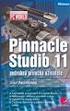 Podrobná příručka uživatele MFC-J4410DW MFC-J4610DW DCP-J4110DW Verze 0 CZE Příručky uživatele a kde je hledat? Jakou příručku? Co obsahuje? Kde se nachází? Příručka bezpečnosti výrobku Stručný návod k
Podrobná příručka uživatele MFC-J4410DW MFC-J4610DW DCP-J4110DW Verze 0 CZE Příručky uživatele a kde je hledat? Jakou příručku? Co obsahuje? Kde se nachází? Příručka bezpečnosti výrobku Stručný návod k
Uživatelská příručka. Čeština
 Uživatelská příručka 1 Práce se skenerem Tato příručka popisuje používání plochého skeneru dokumentů HP Scanjet 8270 a jeho příslušenství, řešení problémů při instalaci a kontaktování oddělení podpory
Uživatelská příručka 1 Práce se skenerem Tato příručka popisuje používání plochého skeneru dokumentů HP Scanjet 8270 a jeho příslušenství, řešení problémů při instalaci a kontaktování oddělení podpory
LASERJET ENTERPRISE COLOR FLOW MFP. Stručná referenční příručka M575
 LASERJET ENTERPRISE COLOR FLOW MFP Stručná referenční příručka M575 Tisk uložené úlohy Chcete-li vytisknout úlohu uloženou v paměti zařízení, použijte následující postup. 1. Na hlavní obrazovce ovládacího
LASERJET ENTERPRISE COLOR FLOW MFP Stručná referenční příručka M575 Tisk uložené úlohy Chcete-li vytisknout úlohu uloženou v paměti zařízení, použijte následující postup. 1. Na hlavní obrazovce ovládacího
PODROBNÁ PŘÍRUČKA UŽIVATELE
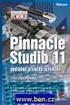 PODROBNÁ PŘÍRUČKA UŽIVATELE MFC-J5910DW Verze 0 CZE Příručky uživatele a kde je hledat? Kterou příručku? Co obsahuje? Kde se nachází? Příručka bezpečnosti Nejdříve si přečtěte tuto Příručku. Před Výtisk
PODROBNÁ PŘÍRUČKA UŽIVATELE MFC-J5910DW Verze 0 CZE Příručky uživatele a kde je hledat? Kterou příručku? Co obsahuje? Kde se nachází? Příručka bezpečnosti Nejdříve si přečtěte tuto Příručku. Před Výtisk
PODROBNÁ PŘÍRUČKA UŽIVATELE
 PODROBNÁ PŘÍRUČKA UŽIVATELE MFC-J6910DW Verze 0 CZE Příručky uživatele a kde je hledat? Kterou příručku? Co obsahuje? Kde se nachází? Bezpečnostní předpisy a pokyny Nejdříve si přečtěte tuto Příručku.
PODROBNÁ PŘÍRUČKA UŽIVATELE MFC-J6910DW Verze 0 CZE Příručky uživatele a kde je hledat? Kterou příručku? Co obsahuje? Kde se nachází? Bezpečnostní předpisy a pokyny Nejdříve si přečtěte tuto Příručku.
LASERJET PRO 400 MFP. Stručná referenční příručka M425
 LASERJET PRO 400 MFP Stručná referenční příručka M425 Optimalizace kvality kopírování K dispozici jsou následující možnosti nastavení kvality kopírování: Autom. výběr: Toto nastavení použijte, pokud nemáte
LASERJET PRO 400 MFP Stručná referenční příručka M425 Optimalizace kvality kopírování K dispozici jsou následující možnosti nastavení kvality kopírování: Autom. výběr: Toto nastavení použijte, pokud nemáte
Podrobná příručka uživatele
 Podrobná příručka uživatele MFC-J6520DW MFC-J6720DW Verze 0 CZE Příručky uživatele a kde je hledat? Jakou příručku? Co obsahuje? Kde se nachází? Příručka bezpečnosti výrobku Stručný návod k obsluze Základní
Podrobná příručka uživatele MFC-J6520DW MFC-J6720DW Verze 0 CZE Příručky uživatele a kde je hledat? Jakou příručku? Co obsahuje? Kde se nachází? Příručka bezpečnosti výrobku Stručný návod k obsluze Základní
Referenční příručka Stručné vysvětlení běžných činností
 Referenční příručka Stručné vysvětlení běžných činností DCP-B7520DW MFC-B7715DW Brother doporučuje uložit tuto příručku vedle vašeho přístroje Brother pro rychlou orientaci. Online Příručka uživatele Více
Referenční příručka Stručné vysvětlení běžných činností DCP-B7520DW MFC-B7715DW Brother doporučuje uložit tuto příručku vedle vašeho přístroje Brother pro rychlou orientaci. Online Příručka uživatele Více
LASERJET PROFESSIONAL M1130/M1210 ŘADA MFP. Stručná referenční příručka
 LASERJET PROFESSIONAL M1130/M1210 ŘADA MFP Stručná referenční příručka Tisk na speciální papír, štítky nebo fólie v systému Windows 1. V nabídce Soubor v softwarovém programu klikněte na položku Tisk.
LASERJET PROFESSIONAL M1130/M1210 ŘADA MFP Stručná referenční příručka Tisk na speciální papír, štítky nebo fólie v systému Windows 1. V nabídce Soubor v softwarovém programu klikněte na položku Tisk.
PODROBNÁ PŘÍRUČKA UŽIVATELE
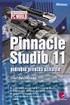 PODROBNÁ PŘÍRUČKA UŽIVATELE MFC-9970CDW Verze 0 CZE Příručky uživatele a kde je najdu? Jaká příručka? Co v ní je? Kde je? Bezpečnostní předpisy a pokyny Stručný návod k obsluze Základní příručka uživatele
PODROBNÁ PŘÍRUČKA UŽIVATELE MFC-9970CDW Verze 0 CZE Příručky uživatele a kde je najdu? Jaká příručka? Co v ní je? Kde je? Bezpečnostní předpisy a pokyny Stručný návod k obsluze Základní příručka uživatele
Začněte zde. Podle pokynů na Instalačním listu nainstalujte hardware. Potom pokračujte následujícími kroky a optimalizujte kvalitu tisku.
 Začněte zde Vyrovnání tiskových kazet bez počítače Podle pokynů na Instalačním listu nainstalujte hardware. Potom pokračujte následujícími kroky a optimalizujte kvalitu tisku. 1 Zkontrolujte, zda je v
Začněte zde Vyrovnání tiskových kazet bez počítače Podle pokynů na Instalačním listu nainstalujte hardware. Potom pokračujte následujícími kroky a optimalizujte kvalitu tisku. 1 Zkontrolujte, zda je v
Podrobná příručka uživatele
 Podrobná příručka uživatele MFC-9140CDN MFC-9330CDW MFC-9340CDW Všechny modely nejsou dostupné ve všech zemích. Verze 0 CZE Příručky uživatele a kde je najdu? Která příručka? Co v ní je? Kde je? Příručka
Podrobná příručka uživatele MFC-9140CDN MFC-9330CDW MFC-9340CDW Všechny modely nejsou dostupné ve všech zemích. Verze 0 CZE Příručky uživatele a kde je najdu? Která příručka? Co v ní je? Kde je? Příručka
PODROBNÁ PŘÍRUČKA UŽIVATELE
 PODROBNÁ PŘÍRUČKA UŽIVATELE MFC-7360N MFC-7460DN MFC-7860DW Ne všechny modely jsou dostupné ve všech zemích. Verze 0 CZE Příručky uživatele a kde je najdu? Jaká příručka? Co v ní je? Kde je? Bezpečnostní
PODROBNÁ PŘÍRUČKA UŽIVATELE MFC-7360N MFC-7460DN MFC-7860DW Ne všechny modely jsou dostupné ve všech zemích. Verze 0 CZE Příručky uživatele a kde je najdu? Jaká příručka? Co v ní je? Kde je? Bezpečnostní
Používání Webových služeb pro skenování v síti (operační systém Windows Vista SP2 nebo novější, Windows 7 a Windows 8)
 Používání Webových služeb pro skenování v síti (operační systém Windows Vista SP2 nebo novější, Windows 7 a Windows 8) Protokol Webových služeb umožňuje uživatelům operačního systému Windows Vista (SP2
Používání Webových služeb pro skenování v síti (operační systém Windows Vista SP2 nebo novější, Windows 7 a Windows 8) Protokol Webových služeb umožňuje uživatelům operačního systému Windows Vista (SP2
PODROBNÁ PŘÍRUČKA UŽIVATELE
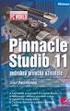 PODROBNÁ PŘÍRUČKA UŽIVATELE MFC-9460CDN MFC-9465CDN Ne všechny modely jsou dostupné ve všech zemích. Verze 0 CZE Příručky uživatele a kde je najdu? Jaká příručka? Co v ní je? Kde je? Bezpečnostní předpisy
PODROBNÁ PŘÍRUČKA UŽIVATELE MFC-9460CDN MFC-9465CDN Ne všechny modely jsou dostupné ve všech zemích. Verze 0 CZE Příručky uživatele a kde je najdu? Jaká příručka? Co v ní je? Kde je? Bezpečnostní předpisy
FAX 1195L Podrobná příručka uživatele
 FAX 1195L Podrobná příručka uživatele Před používáním přístroje si důkladně pročtěte tento manuál a uchovejte jej pro případné pozdější dotazy. Pro zajištění bezpečného a správného používání si pročtěte
FAX 1195L Podrobná příručka uživatele Před používáním přístroje si důkladně pročtěte tento manuál a uchovejte jej pro případné pozdější dotazy. Pro zajištění bezpečného a správného používání si pročtěte
PODROBNÁ PŘÍRUČKA UŽIVATELE
 PODROBNÁ PŘÍRUČKA UŽIVATELE DCP-9055CDN Ne všechny modely jsou dostupné ve všech zemích. Verze 0 CZE Příručky uživatele a kde je najdu? Jaká příručka? Co v ní je? Kde je? Bezpečnostní předpisy a pokyny
PODROBNÁ PŘÍRUČKA UŽIVATELE DCP-9055CDN Ne všechny modely jsou dostupné ve všech zemích. Verze 0 CZE Příručky uživatele a kde je najdu? Jaká příručka? Co v ní je? Kde je? Bezpečnostní předpisy a pokyny
Podrobná příručka uživatele
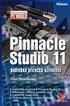 Podrobná příručka uživatele MFC-J4510DW Verze 0 CZE Příručky uživatele a kde je hledat? Jakou příručku? Co obsahuje? Kde se nachází? Příručka bezpečnosti výrobku Stručný návod k obsluze Základní příručka
Podrobná příručka uživatele MFC-J4510DW Verze 0 CZE Příručky uživatele a kde je hledat? Jakou příručku? Co obsahuje? Kde se nachází? Příručka bezpečnosti výrobku Stručný návod k obsluze Základní příručka
Provozní pokyny Průvodce Mopria
 Provozní pokyny Průvodce Mopria Pro bezpečné a správné použití si před použitím tohoto zařízení přečtěte "Bezpečnostní informace". OBSAH Úvod... 2 Význam symbolů... 2 Vyloučení odpovědnosti... 2 Přípravy...
Provozní pokyny Průvodce Mopria Pro bezpečné a správné použití si před použitím tohoto zařízení přečtěte "Bezpečnostní informace". OBSAH Úvod... 2 Význam symbolů... 2 Vyloučení odpovědnosti... 2 Přípravy...
Příručka AirPrint. Tato příručka uživatele platí pro následující modely: MFC-J6520DW/J6720DW/J6920DW. Verze 0 CZE
 Příručka AirPrint Tato příručka uživatele platí pro následující modely: MFC-J650DW/J670DW/J690DW Verze 0 CZE Definice poznámek V celé příručce uživatele používáme následující styl poznámek: Poznámky uvádějí,
Příručka AirPrint Tato příručka uživatele platí pro následující modely: MFC-J650DW/J670DW/J690DW Verze 0 CZE Definice poznámek V celé příručce uživatele používáme následující styl poznámek: Poznámky uvádějí,
Jak používat program P-touch Transfer Manager
 Jak používat program P-touch Transfer Manager Verze 0 CZE Úvod Důležité upozornění Obsah tohoto dokumentu a technické parametry příslušného výrobku podléhají změnám bez předchozího upozornění. Společnost
Jak používat program P-touch Transfer Manager Verze 0 CZE Úvod Důležité upozornění Obsah tohoto dokumentu a technické parametry příslušného výrobku podléhají změnám bez předchozího upozornění. Společnost
Možnost skla pro předlohy
 Xerox WorkCentre 8/8/8/8/890 Vytvoření kopie Domovská stránka služeb Stav úloh Doteková obrazovka Start Vymazat vše Stop. Vložte předlohy do vstupní přihrádky podavače předloh lícem nahoru. Nastavte vodítka
Xerox WorkCentre 8/8/8/8/890 Vytvoření kopie Domovská stránka služeb Stav úloh Doteková obrazovka Start Vymazat vše Stop. Vložte předlohy do vstupní přihrádky podavače předloh lícem nahoru. Nastavte vodítka
Příručka AirPrint. Tato příručka uživatele platí pro následující modely: DCP-J4120DW/MFC-J4420DW/J4620DW/ J5320DW/J5620DW/J5720DW.
 Příručka AirPrint Tato příručka uživatele platí pro následující modely: DCP-J40DW/MFC-J440DW/J460DW/ J530DW/J560DW/J570DW Verze 0 CZE Definice poznámek V celé příručce uživatele používáme následující styl
Příručka AirPrint Tato příručka uživatele platí pro následující modely: DCP-J40DW/MFC-J440DW/J460DW/ J530DW/J560DW/J570DW Verze 0 CZE Definice poznámek V celé příručce uživatele používáme následující styl
PODROBNÁ PŘÍRUČKA UŽIVATELE
 PODROBNÁ PŘÍRUČKA UŽIVATELE DCP-J515W DCP-J715W Verze 0 CZE Příručky uživatele a kde je hledat? Kterou příručku? Co obsahuje? Kde se nachází? Bezpečností předpisy a pokyny Stručný návod k obsluze Základní
PODROBNÁ PŘÍRUČKA UŽIVATELE DCP-J515W DCP-J715W Verze 0 CZE Příručky uživatele a kde je hledat? Kterou příručku? Co obsahuje? Kde se nachází? Bezpečností předpisy a pokyny Stručný návod k obsluze Základní
Ovládací panel. Barevná multifunkční tiskárna Xerox WorkCentre 6655 Technologie Xerox ConnectKey 2.0
 Ovládací panel Služby dostupné na vaší sestavě tiskárny se mohou lišit. Podrobnosti týkající se služeb a nastavení najdete v uživatelské příručce. 4 5 Dotyková obrazovka Nabídky 6 8 Alfanumerická klávesnice
Ovládací panel Služby dostupné na vaší sestavě tiskárny se mohou lišit. Podrobnosti týkající se služeb a nastavení najdete v uživatelské příručce. 4 5 Dotyková obrazovka Nabídky 6 8 Alfanumerická klávesnice
Použití ovládacího panelu. nebo na skleněnou plochu skeneru. 2 Na domovské obrazovce stiskněte možnost Faxování a poté zadejte potřebné údaje.
 Stručná příručka Kopírování Kopírování Poznámky: Zkontrolujte, zda je velikost originálního dokumentu shodná s velikostí výstupu, aby nedošlo k oříznutí obrazu. Chcete-li rychle kopírovat, na ovládacím
Stručná příručka Kopírování Kopírování Poznámky: Zkontrolujte, zda je velikost originálního dokumentu shodná s velikostí výstupu, aby nedošlo k oříznutí obrazu. Chcete-li rychle kopírovat, na ovládacím
LASERJET PRO M1530 MFP SERIES. Stručná referenční příručka
 LASERJET PRO M1530 MFP SERIES Stručná referenční příručka Tisk na zvláštní papír, štítky a průhledné fólie 1. V nabídce Soubor používaného programu klikněte na položku Tisk. 2. Vyberte produkt a pak klikněte
LASERJET PRO M1530 MFP SERIES Stručná referenční příručka Tisk na zvláštní papír, štítky a průhledné fólie 1. V nabídce Soubor používaného programu klikněte na položku Tisk. 2. Vyberte produkt a pak klikněte
Podrobná příručka uživatele
 Podrobná příručka uživatele DCP-9015CDW DCP-9020CDW Verze A CZE Příručky uživatele a kde je najdu? Která příručka? Co obsahuje? Kde ji najít? Příručka bezpečnosti výrobku Tuto příručku si přečtěte jako
Podrobná příručka uživatele DCP-9015CDW DCP-9020CDW Verze A CZE Příručky uživatele a kde je najdu? Která příručka? Co obsahuje? Kde ji najít? Příručka bezpečnosti výrobku Tuto příručku si přečtěte jako
CJB1JM0LCASA. Stručná příručka
 CJB1JM0LCASA Stručná příručka Seznámení s vašimi hodinkami Reproduktor Nabíjecí port Tlačítko zapnutí/vypnutí Dlouhým stisknutím na dobu 3 s hodinky zapnete/vypnete. Dlouhým stisknutím na dobu 10 s hodinky
CJB1JM0LCASA Stručná příručka Seznámení s vašimi hodinkami Reproduktor Nabíjecí port Tlačítko zapnutí/vypnutí Dlouhým stisknutím na dobu 3 s hodinky zapnete/vypnete. Dlouhým stisknutím na dobu 10 s hodinky
Tato stručná uživatelská příručka vám pomůže začít používat produkt IRIScan TM Mouse 2.
 Tato stručná uživatelská příručka vám pomůže začít používat produkt IRIScan TM Mouse 2. Popisy uvedené v této příručce jsou založeny na operačních systémech Windows 7 a Mac OS X Mountain Lion. Přečtěte
Tato stručná uživatelská příručka vám pomůže začít používat produkt IRIScan TM Mouse 2. Popisy uvedené v této příručce jsou založeny na operačních systémech Windows 7 a Mac OS X Mountain Lion. Přečtěte
Jak stroj používat. Přehledný návod 1/5
 Jak stroj používat Přehledný návod 1/5 PODPORA Potřebuji poradit s ovládáním stroje Jak systém používat panel Zobrazení Přepínač režimu Nápovědy zvětšeného zobrazení Přihlášení/odhlášení Přerušení kopírovací
Jak stroj používat Přehledný návod 1/5 PODPORA Potřebuji poradit s ovládáním stroje Jak systém používat panel Zobrazení Přepínač režimu Nápovědy zvětšeného zobrazení Přihlášení/odhlášení Přerušení kopírovací
5210n / 5310n Stručná příručka
 5210n / 5310n Stručná příručka 1 2 3 4 VÝSTRAHA: Před instalací a spuštěním tiskárny Dell je třeba se seznámit s bezpečnostními pokyny v Příručce majitele a řídit se jimi. 5 6 7 8 1 Volitelný výstupní
5210n / 5310n Stručná příručka 1 2 3 4 VÝSTRAHA: Před instalací a spuštěním tiskárny Dell je třeba se seznámit s bezpečnostními pokyny v Příručce majitele a řídit se jimi. 5 6 7 8 1 Volitelný výstupní
Podrobná příručka uživatele
 Podrobná příručka uživatele MFC-850DN MFC-8520DN Ne všechny modely jsou dostupné ve všech zemích. Verze 0 CZE Příručky uživatele a kde je najdu? Jaká příručka? Co v ní je? Kde je? Příručka bezpečnosti
Podrobná příručka uživatele MFC-850DN MFC-8520DN Ne všechny modely jsou dostupné ve všech zemích. Verze 0 CZE Příručky uživatele a kde je najdu? Jaká příručka? Co v ní je? Kde je? Příručka bezpečnosti
Referenční příručka Stručné vysvětlení běžných činností
 Referenční příručka Stručné vysvětlení běžných činností DCP-T310 DCP-T510W DCP-T710W Brother doporučuje uložit tuto příručku vedle vašeho přístroje Brother pro rychlou orientaci. Online Příručka uživatele
Referenční příručka Stručné vysvětlení běžných činností DCP-T310 DCP-T510W DCP-T710W Brother doporučuje uložit tuto příručku vedle vašeho přístroje Brother pro rychlou orientaci. Online Příručka uživatele
7 Přímý tisk (PictBridge)
 7 Použití funkce Přímý tisk Po připojení fotoaparátu k tiskárně slučitelné s normou PictBridge pomocí USB kabelu můžete přímo bez počítače tisknout pořízené snímky. Po připojení tiskárny k fotoaparátu
7 Použití funkce Přímý tisk Po připojení fotoaparátu k tiskárně slučitelné s normou PictBridge pomocí USB kabelu můžete přímo bez počítače tisknout pořízené snímky. Po připojení tiskárny k fotoaparátu
Před použitím přístroje Brother. Příslušné modely. Definice poznámek. Ochranné známky. Důležitá poznámka. Příslušné modely.
 Příručka AirPrint Před použitím přístroje Brother Příslušné modely Definice poznámek Ochranné známky Důležitá poznámka Příslušné modely Tato Příručka uživatele se vztahuje na následující modely: Modely
Příručka AirPrint Před použitím přístroje Brother Příslušné modely Definice poznámek Ochranné známky Důležitá poznámka Příslušné modely Tato Příručka uživatele se vztahuje na následující modely: Modely
Návod k nastavení uvolnění tisku
 Návod k nastavení uvolnění tisku OBSAH O TOMTO NÁVODU.................................................................................... 2 FUNKCE UVOLNĚNÍ TISKU.............................................................................
Návod k nastavení uvolnění tisku OBSAH O TOMTO NÁVODU.................................................................................... 2 FUNKCE UVOLNĚNÍ TISKU.............................................................................
2014 Electronics For Imaging. Informace obsažené v této publikaci jsou zahrnuty v Právním upozornění pro tento produkt.
 2014 Electronics For Imaging. Informace obsažené v této publikaci jsou zahrnuty v Právním upozornění pro tento produkt. 23 června 2014 Obsah 3 Obsah...5 Přístup k programu...5 Poštovní schránky...5 Připojování
2014 Electronics For Imaging. Informace obsažené v této publikaci jsou zahrnuty v Právním upozornění pro tento produkt. 23 června 2014 Obsah 3 Obsah...5 Přístup k programu...5 Poštovní schránky...5 Připojování
Zahájit skenování ze skla tiskárny nebo z automatického podavače dokumentů (ADF). Přistupovat k souborům se skeny uloženým v poštovní schránce.
 Fiery Remote Scan Program Fiery Remote Scan umožňuje spravovat skenování na serveru Fiery server a na tiskárně ze vzdáleného počítače. Prostřednictvím programu Fiery Remote Scan můžete provádět tyto akce:
Fiery Remote Scan Program Fiery Remote Scan umožňuje spravovat skenování na serveru Fiery server a na tiskárně ze vzdáleného počítače. Prostřednictvím programu Fiery Remote Scan můžete provádět tyto akce:
Referenční příručka Stručné vysvětlení běžných činností
 Referenční příručka Stručné vysvětlení běžných činností DCP-L2512D DCP-L2537DW DCP-L2532DW DCP-L2552DN MFC-L2712DN MFC-L2712DW MFC-L2732DW MFC-L2750DW MFC-L2752DW Brother doporučuje uložit tuto příručku
Referenční příručka Stručné vysvětlení běžných činností DCP-L2512D DCP-L2537DW DCP-L2532DW DCP-L2552DN MFC-L2712DN MFC-L2712DW MFC-L2732DW MFC-L2750DW MFC-L2752DW Brother doporučuje uložit tuto příručku
Příručka Google Cloud Print
 Příručka Google Cloud Print Verze 0 CZE Definice poznámek V celé příručce uživatele je použit následující styl poznámek: Poznámky uvádějí, jak reagovat na situaci, která může nastat, nebo poskytují tipy,
Příručka Google Cloud Print Verze 0 CZE Definice poznámek V celé příručce uživatele je použit následující styl poznámek: Poznámky uvádějí, jak reagovat na situaci, která může nastat, nebo poskytují tipy,
Verze 1.0 12/09. Xerox WorkCentre 5735/5740/5745/5755/5765/5775/ 5790 Začínáme
 Verze 1.0 12/09 Xerox WorkCentre 5735/5740/5745/5755/5765/5775/ 5790 2009 Xerox Corporation. Všechna práva vyhrazena. Nepublikovaná práva jsou vyhrazena v rámci autorských práv platných v USA. Obsah této
Verze 1.0 12/09 Xerox WorkCentre 5735/5740/5745/5755/5765/5775/ 5790 2009 Xerox Corporation. Všechna práva vyhrazena. Nepublikovaná práva jsou vyhrazena v rámci autorských práv platných v USA. Obsah této
Podrobná příručka uživatele
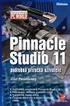 Podrobná příručka uživatele MFC-L8650CDW MFC-L8850CDW MFC-L9550CDW DCP-L8400CDN DCP-L8450CDW Ne všechny modely jsou dostupné ve všech zemích. Verze 0 CZE Příručky uživatele a kde je najdu? Jaká příručka?
Podrobná příručka uživatele MFC-L8650CDW MFC-L8850CDW MFC-L9550CDW DCP-L8400CDN DCP-L8450CDW Ne všechny modely jsou dostupné ve všech zemích. Verze 0 CZE Příručky uživatele a kde je najdu? Jaká příručka?
Podrobná příručka uživatele
 Podrobná příručka uživatele DCP-9020CDW Verze 0 CZE Příručky uživatele a kde je najdu? Která příručka? Co v ní je? Kde je? Příručka bezpečnosti výrobku Stručný návod k obsluze Základní příručka uživatele
Podrobná příručka uživatele DCP-9020CDW Verze 0 CZE Příručky uživatele a kde je najdu? Která příručka? Co v ní je? Kde je? Příručka bezpečnosti výrobku Stručný návod k obsluze Základní příručka uživatele
Tato příručka uživatele se vztahuje na následující modely:
 Příručka AirPrint Tato příručka uživatele se vztahuje na následující modely: HL-L340DW/L360DN/L360DW/L36DN/L365DW/ L366DW/L380DW DCP-L50DW/L540DN/L540DW/L54DW/L560DW MFC-L700DN/L700DW/L70DW/L703DW/L70DW/L740DW
Příručka AirPrint Tato příručka uživatele se vztahuje na následující modely: HL-L340DW/L360DN/L360DW/L36DN/L365DW/ L366DW/L380DW DCP-L50DW/L540DN/L540DW/L54DW/L560DW MFC-L700DN/L700DW/L70DW/L703DW/L70DW/L740DW
Instalační příručka pro Windows Vista
 Instalační příručka pro Windows Vista Než je možno tiskárnu použít, musíte připravit hardware a instalovat ovladač. Ve Stručném návodu k obsluze a v této Instalační příručka pro Windows Vista naleznete
Instalační příručka pro Windows Vista Než je možno tiskárnu použít, musíte připravit hardware a instalovat ovladač. Ve Stručném návodu k obsluze a v této Instalační příručka pro Windows Vista naleznete
STRUč Ná Př íruč KA pro Windows Vista
 STRUč Ná Př íruč KA pro Windows Vista OBSAH Kapitola 1: SYSTéMOVé POžADAVKY...1 Kapitola 2: INSTALACE SOFTWARU TISKáRNY V SYSTéMU WINDOWS...2 Instalace softwaru pro lokální tisk... 2 Instalace softwaru
STRUč Ná Př íruč KA pro Windows Vista OBSAH Kapitola 1: SYSTéMOVé POžADAVKY...1 Kapitola 2: INSTALACE SOFTWARU TISKáRNY V SYSTéMU WINDOWS...2 Instalace softwaru pro lokální tisk... 2 Instalace softwaru
Xerox ColorQube 8700 / 8900 Ovládací panel
 Ovládací panel Služby dostupné na vaší sestavě tiskárny se mohou lišit. Podrobnosti týkající se služeb a nastavení najdete v uživatelské příručce. 3 5 Uvolnění přístupových dvířek k inkoustu Nabídky 7
Ovládací panel Služby dostupné na vaší sestavě tiskárny se mohou lišit. Podrobnosti týkající se služeb a nastavení najdete v uživatelské příručce. 3 5 Uvolnění přístupových dvířek k inkoustu Nabídky 7
Jak: Kopírovat. Digitálně odesílat. Faxovat. Ukládat úlohy. Řada HP Color LaserJet CM6030/6040 MFP Stručná referenční příručka
 Řada HP Color LaserJet CM6030/6040 MFP Stručná referenční příručka Jak: Kopírovat Digitálně odesílat Faxovat Ukládat úlohy www.hp.com/support/cljcm6030mfp www.hp.com/support/cljcm6040mfp www.hp.com/go/usemymfp
Řada HP Color LaserJet CM6030/6040 MFP Stručná referenční příručka Jak: Kopírovat Digitálně odesílat Faxovat Ukládat úlohy www.hp.com/support/cljcm6030mfp www.hp.com/support/cljcm6040mfp www.hp.com/go/usemymfp
Ovládací panel. Barevná multifunkční tiskárna Xerox AltaLink C8030/C8035/C8045/C8055/C8070
 Ovládací panel Dostupné aplikace se mohou v různých sestavách tiskárny lišit. Podrobnosti o aplikacích a funkcích najdete v uživatelské příručce. 5 9 8 7 6 0 5 6 7 8 9 0 Stisknutím tlačítka Domovská obrazovka
Ovládací panel Dostupné aplikace se mohou v různých sestavách tiskárny lišit. Podrobnosti o aplikacích a funkcích najdete v uživatelské příručce. 5 9 8 7 6 0 5 6 7 8 9 0 Stisknutím tlačítka Domovská obrazovka
HP LaserJet M9040/9050 MFP Stručná referenční příručka
 HP LaserJet M9040/9050 MFP Stručná referenční příručka Jak: Kopírovat Digitálně odesílat Faxovat Ukládat úlohy www.hp.com/support/ljm9040mfp www.hp.com/support/ljm9050mfp www.hp.com/go/usemymfp Stručný
HP LaserJet M9040/9050 MFP Stručná referenční příručka Jak: Kopírovat Digitálně odesílat Faxovat Ukládat úlohy www.hp.com/support/ljm9040mfp www.hp.com/support/ljm9050mfp www.hp.com/go/usemymfp Stručný
PŘÍRUČKA UŽIVATELE DCP-350C DCP-353C DCP-357C DCP-560CN
 PŘÍRUČKA UŽIVATELE DCP-350C DCP-353C DCP-357C DCP-560CN Pokud potřebujete volat zákaznický servis Vyplňte následující informace pro budoucí použití: Číslo modelu: DCP-350C, DCP-353C, DCP-357C a DCP-560CN
PŘÍRUČKA UŽIVATELE DCP-350C DCP-353C DCP-357C DCP-560CN Pokud potřebujete volat zákaznický servis Vyplňte následující informace pro budoucí použití: Číslo modelu: DCP-350C, DCP-353C, DCP-357C a DCP-560CN
Uzivatelská pr rucka D 16G. Twain Ovladac
 Uzivatelská pr rucka D 16G Twain Ovladac Obsah Obsah 1 Nastavení skenování s PC 2 Připojení k počítači 2.1 Typy připojení... 2-1 Připojení k paralelnímu portu...2-1 Připojení k portu USB...2-1 2.2 Připojení
Uzivatelská pr rucka D 16G Twain Ovladac Obsah Obsah 1 Nastavení skenování s PC 2 Připojení k počítači 2.1 Typy připojení... 2-1 Připojení k paralelnímu portu...2-1 Připojení k portu USB...2-1 2.2 Připojení
FAX 1190L Příručka uživatele programů
 FAX 1190L Příručka uživatele programů Před používáním přístroje si důkladně pročtěte tento manuál a uchovejte jej pro případné pozdější dotazy. Pro zajištění bezpečného a správného používání si pročtěte
FAX 1190L Příručka uživatele programů Před používáním přístroje si důkladně pročtěte tento manuál a uchovejte jej pro případné pozdější dotazy. Pro zajištění bezpečného a správného používání si pročtěte
Analogový telefonní přístroj s velkými tlačítky IB-2084 N Á V O D K P O U Ž Í V Á N Í
 Analogový telefonní přístroj s velkými tlačítky N Á V O D K P O U Ž Í V Á N Í 2 VLASTNOSTI 9 Tlačítek přímých pamětí s piktogramy 3 Tlačítka nouzové volby Nastavení hlasitosti zvuku (20dB) Nastavení hlasitosti
Analogový telefonní přístroj s velkými tlačítky N Á V O D K P O U Ž Í V Á N Í 2 VLASTNOSTI 9 Tlačítek přímých pamětí s piktogramy 3 Tlačítka nouzové volby Nastavení hlasitosti zvuku (20dB) Nastavení hlasitosti
Zahájit skenování ze skla tiskárny nebo z automatického podavače dokumentů (ADF). Přistupovat k souborům se skeny uloženým v poštovní schránce.
 Fiery Remote Scan Program Fiery Remote Scan umožňuje spravovat skenování na Fiery server a na tiskárně ze vzdáleného počítače. Prostřednictvím programu Fiery Remote Scan můžete provádět tyto akce: Zahájit
Fiery Remote Scan Program Fiery Remote Scan umožňuje spravovat skenování na Fiery server a na tiskárně ze vzdáleného počítače. Prostřednictvím programu Fiery Remote Scan můžete provádět tyto akce: Zahájit
Příručka Wi-Fi Direct
 Příručka Wi-Fi Direct Verze 0 CZE Vhodné modely Tuto Příručku uživatele lze použít s následujícími modely. HL-5470DW(T)/6180DW(T)/MFC-8710DW/8910DW/8950DW(T) Definice poznámek V celé Příručce uživatele
Příručka Wi-Fi Direct Verze 0 CZE Vhodné modely Tuto Příručku uživatele lze použít s následujícími modely. HL-5470DW(T)/6180DW(T)/MFC-8710DW/8910DW/8950DW(T) Definice poznámek V celé Příručce uživatele
RUČNÍ SKENER
 RUČNÍ SKENER UŽIVATELSKÁ PŘÍRUČKA 1. Hlavní vlastnosti NOVÝ a PRAKTICKÝ digitální ruční skener Rozlišení skenování: 300/600/900 dpi Ukládání souboru: JPG nebo PDF na paměťovou kartu microsd Podporované
RUČNÍ SKENER UŽIVATELSKÁ PŘÍRUČKA 1. Hlavní vlastnosti NOVÝ a PRAKTICKÝ digitální ruční skener Rozlišení skenování: 300/600/900 dpi Ukládání souboru: JPG nebo PDF na paměťovou kartu microsd Podporované
ZÁKLADNÍ UŽIVATELSKÝ MANUÁL PRO SÍŤOVÉ FAXOVÁNÍ
 ZÁKLADNÍ UŽIVATELSKÝ MANUÁL PRO SÍŤOVÉ FAXOVÁNÍ 1 2 Obsah 1 Instalování software 4 Instalace Network Fax Drivers 2 Odesílání faxu 5 Odesílání ze stroje Síťové odesílání Základní odesílací funkce Základní
ZÁKLADNÍ UŽIVATELSKÝ MANUÁL PRO SÍŤOVÉ FAXOVÁNÍ 1 2 Obsah 1 Instalování software 4 Instalace Network Fax Drivers 2 Odesílání faxu 5 Odesílání ze stroje Síťové odesílání Základní odesílací funkce Základní
Connection Manager - Uživatelská příručka
 Connection Manager - Uživatelská příručka 1.0. vydání 2 Obsah Aplikace Správce připojení 3 Začínáme 3 Spuštění Správce připojení 3 Zobrazení stavu aktuálního připojení 3 Připojení k internetu 3 Připojení
Connection Manager - Uživatelská příručka 1.0. vydání 2 Obsah Aplikace Správce připojení 3 Začínáme 3 Spuštění Správce připojení 3 Zobrazení stavu aktuálního připojení 3 Připojení k internetu 3 Připojení
Paměťové moduly Uživatelská příručka
 Paměťové moduly Uživatelská příručka Copyright 2009 Hewlett-Packard Development Company, L.P. Informace uvedené v této příručce se mohou změnit bez předchozího upozornění. Jediné záruky na produkty a služby
Paměťové moduly Uživatelská příručka Copyright 2009 Hewlett-Packard Development Company, L.P. Informace uvedené v této příručce se mohou změnit bez předchozího upozornění. Jediné záruky na produkty a služby
Příručka připojení k webu
 Příručka připojení k webu Verze 0 CZE Příslušné modely Tato Příručka uživatele se vztahuje na následující modely: ADS-2500W a ADS-2600W Definice poznámek V celé příručce uživatele používáme následující
Příručka připojení k webu Verze 0 CZE Příslušné modely Tato Příručka uživatele se vztahuje na následující modely: ADS-2500W a ADS-2600W Definice poznámek V celé příručce uživatele používáme následující
1. krok. Nastavení přístroje. 2. krok. Instalace ovladačů a programů. Nastavování je skončeno!
 DCP-35C DCP-50C DCP-53C DCP-57C Stručný návod k obsluze Před používáním tohoto přístroje je třeba nejdříve připravit samotné zařízení a nainstalovat programové vybavení. Tento Stručný návod k obsluze obsahuje
DCP-35C DCP-50C DCP-53C DCP-57C Stručný návod k obsluze Před používáním tohoto přístroje je třeba nejdříve připravit samotné zařízení a nainstalovat programové vybavení. Tento Stručný návod k obsluze obsahuje
h Počítač h Baterie h Napájecí šňůra h Knihy:
 Číslo dílu: 92P1924 Děkujeme, že jste si zakoupili počítač IBM ThinkPad X Series. Porovnejte položky tohoto seznamu s položkami v krabici. Pokud některá z těchto položek chybí, obraťte se na svého prodejce.
Číslo dílu: 92P1924 Děkujeme, že jste si zakoupili počítač IBM ThinkPad X Series. Porovnejte položky tohoto seznamu s položkami v krabici. Pokud některá z těchto položek chybí, obraťte se na svého prodejce.
Příručka AirPrint. Tato příručka uživatele platí pro následující modely:
 Příručka AirPrint Tato příručka uživatele platí pro následující modely: DCP-J05/J3W/J5W/J7W/J55DW/J75DW, MFC-J00/ J85DW/J450DW/J470DW/J475DW/J650DW/J870DW/J875DW Verze A CZE Definice poznámek V celé příručce
Příručka AirPrint Tato příručka uživatele platí pro následující modely: DCP-J05/J3W/J5W/J7W/J55DW/J75DW, MFC-J00/ J85DW/J450DW/J470DW/J475DW/J650DW/J870DW/J875DW Verze A CZE Definice poznámek V celé příručce
SENCOR SDF 1260. Digitální fotorámeček. Návod k obsluze
 SENCOR SDF 1260 Digitální fotorámeček Návod k obsluze 0 Bezpečnostní informace: Udržujte přístroj mimo působení vody, vlhkosti a prachu. Provozní teplota je 0-40 0 C. Nikdy neumísťujte přístroj do míst
SENCOR SDF 1260 Digitální fotorámeček Návod k obsluze 0 Bezpečnostní informace: Udržujte přístroj mimo působení vody, vlhkosti a prachu. Provozní teplota je 0-40 0 C. Nikdy neumísťujte přístroj do míst
MODEM OPTIONS PRO TELEFON NOKIA 3650 ÚVODNÍ PŘÍRUČKA PROGRAMU
 ÚVODNÍ PŘÍRUČKA PROGRAMU MODEM OPTIONS PRO TELEFON NOKIA 3650 Copyright 2003 Nokia. Všechna práva vyhrazena 9355538 Issue 1 Vydaná elektronická příručka odpovídá "Podmínkám a ustanovením uživatelských
ÚVODNÍ PŘÍRUČKA PROGRAMU MODEM OPTIONS PRO TELEFON NOKIA 3650 Copyright 2003 Nokia. Všechna práva vyhrazena 9355538 Issue 1 Vydaná elektronická příručka odpovídá "Podmínkám a ustanovením uživatelských
Paměťové moduly. Uživatelská příručka
 Paměťové moduly Uživatelská příručka Copyright 2007 Hewlett-Packard Development Company, L.P. Informace uvedené v této příručce se mohou změnit bez předchozího upozornění. Jediné záruky na produkty a služby
Paměťové moduly Uživatelská příručka Copyright 2007 Hewlett-Packard Development Company, L.P. Informace uvedené v této příručce se mohou změnit bez předchozího upozornění. Jediné záruky na produkty a služby
Xerox WorkCentre 7220 / 7225 Ovládací panel
 Xerox WorkCentre 70 / 7 Ovládací panel Služby dostupné na vaší sestavě tiskárny se mohou lišit. Podrobnosti týkající se služeb a nastavení najdete v uživatelské příručce. ABC DEF Nabídky GHI PQRS 7 JKL
Xerox WorkCentre 70 / 7 Ovládací panel Služby dostupné na vaší sestavě tiskárny se mohou lišit. Podrobnosti týkající se služeb a nastavení najdete v uživatelské příručce. ABC DEF Nabídky GHI PQRS 7 JKL
Referenční příručka Stručné vysvětlení běžných činností
 Referenční příručka Stručné vysvětlení běžných činností DCP-L3510CDW DCP-L3517CDW DCP-L3550CDW MFC-L3710CW MFC-L3730CDN MFC-L3750CDW MFC-L3770CDW Brother doporučuje uložit tuto příručku vedle vašeho přístroje
Referenční příručka Stručné vysvětlení běžných činností DCP-L3510CDW DCP-L3517CDW DCP-L3550CDW MFC-L3710CW MFC-L3730CDN MFC-L3750CDW MFC-L3770CDW Brother doporučuje uložit tuto příručku vedle vašeho přístroje
Příručka uživatele DCP-1600E DCP-1602(E) DCP-1610W(E) DCP-1612W MFC-1900(E) MFC-1905 MFC-1910W(E) Některé modely nemusí být dostupné ve všech zemích.
 Příručka uživatele DCP-1600E DCP-1602(E) DCP-1610W(E) DCP-1612W MFC-1900(E) MFC-1905 MFC-1910W(E) Některé modely nemusí být dostupné ve všech zemích. Verze 0 CZE Telefonní čísla společnosti Brother DŮLEŽITÉ
Příručka uživatele DCP-1600E DCP-1602(E) DCP-1610W(E) DCP-1612W MFC-1900(E) MFC-1905 MFC-1910W(E) Některé modely nemusí být dostupné ve všech zemích. Verze 0 CZE Telefonní čísla společnosti Brother DŮLEŽITÉ
PŘEHLEDNÝ NÁVOD 1/4 - JAK STROJ POUŽÍVAT
 PŘEHLEDNÝ NÁVOD 1/4 - JAK STROJ POUŽÍVAT Jak systém používat Panel Práce s dotykovým panelem* Přepnutí do hlavní nabídky Oblast mobilního přístupu (funkce NFC) 1. Klepnutím zvolíte nebo určíte nabídku.
PŘEHLEDNÝ NÁVOD 1/4 - JAK STROJ POUŽÍVAT Jak systém používat Panel Práce s dotykovým panelem* Přepnutí do hlavní nabídky Oblast mobilního přístupu (funkce NFC) 1. Klepnutím zvolíte nebo určíte nabídku.
Xerox WorkCentre 5845 / 5855 / 5865 / 5875 / 5890 Ovládací panel
 8 / 8 / 86 / 87 / 890 Ovládací panel Služby dostupné na vaší sestavě tiskárny se mohou lišit. Podrobnosti týkající se služeb a nastavení najdete v uživatelské příručce. ABC DEF Nabídky GHI PQRS 7 JKL TUV
8 / 8 / 86 / 87 / 890 Ovládací panel Služby dostupné na vaší sestavě tiskárny se mohou lišit. Podrobnosti týkající se služeb a nastavení najdete v uživatelské příručce. ABC DEF Nabídky GHI PQRS 7 JKL TUV
Stručná příručka. Ujistěte se, že máte všechny položky, které jsou vyobrazeny na obrázku obr. 1. (Štítky obsažené v balení mohou být různé.) obr.
 Stručná příručka Ujistěte se, že máte všechny položky, které jsou vyobrazeny na obrázku obr. 1. (Štítky obsažené v balení mohou být různé.) Záruční karta Stručná příručka Lithium-iontová baterie Kazeta
Stručná příručka Ujistěte se, že máte všechny položky, které jsou vyobrazeny na obrázku obr. 1. (Štítky obsažené v balení mohou být různé.) Záruční karta Stručná příručka Lithium-iontová baterie Kazeta
ZAČNĚTE ZDE. Bezdrátové USB Kabelové. Chcete tiskárnu připojit k bezdrátové síti? Přejděte do části Instalace a nastavení bezdrátového připojení.
 ZAČNĚTE ZDE Odpovíte-li na některou z otázek ano, přejděte do příslušné části, kde najdete pokyny k instalaci a připojení. Chcete tiskárnu připojit k bezdrátové síti? Přejděte do části Instalace a nastavení
ZAČNĚTE ZDE Odpovíte-li na některou z otázek ano, přejděte do příslušné části, kde najdete pokyny k instalaci a připojení. Chcete tiskárnu připojit k bezdrátové síti? Přejděte do části Instalace a nastavení
Příručka Wi-Fi Direct
 Příručka Wi-Fi Direct Verze A CZE Vhodné modely Tato Příručka uživatele se vztahuje na následující modely: HL-3140CW/3150CDW/3170CDW/3180CDW DCP-9015CDW/900CDW MFC-9130CW/9330CDW/9340CDW Definice poznámek
Příručka Wi-Fi Direct Verze A CZE Vhodné modely Tato Příručka uživatele se vztahuje na následující modely: HL-3140CW/3150CDW/3170CDW/3180CDW DCP-9015CDW/900CDW MFC-9130CW/9330CDW/9340CDW Definice poznámek
Úvodní příručka NPD4499-00 CS
 NPD4499-00 CS Kapitola 1 Úvod Děkujeme, že jste se rozhodli zakoupit toto zařízení. Tato Quick Guide () poskytuje úvod a ilustrace k základním operacím s tímto zařízením a jeho často užívaným funkcím.
NPD4499-00 CS Kapitola 1 Úvod Děkujeme, že jste se rozhodli zakoupit toto zařízení. Tato Quick Guide () poskytuje úvod a ilustrace k základním operacím s tímto zařízením a jeho často užívaným funkcím.
X84-X85 Scan/Print/Copy
 X84-X85 Scan/Print/Copy Začínáme Červen 2002 www.lexmark.com Prohlášení o kompatibilitě komise FCC (Federal Communications Commission) Tento produkt vyhovuje omezením kladeným na digitální zařízení třídy
X84-X85 Scan/Print/Copy Začínáme Červen 2002 www.lexmark.com Prohlášení o kompatibilitě komise FCC (Federal Communications Commission) Tento produkt vyhovuje omezením kladeným na digitální zařízení třídy
Zásobník 5 (volitelný) Zásobník 6 (vkladač) (volitelný) Ovládací panel. Vysokoobjemový finišer (volitelný) Ovládací panel
 Xerox ColorQube 90/90/90 Základní informace o přístroji Základní informace o přístroji Funkce V závislosti na konfiguraci může přístroj poskytovat následující funkce: 8 Kopírování E-mail Internetový fax
Xerox ColorQube 90/90/90 Základní informace o přístroji Základní informace o přístroji Funkce V závislosti na konfiguraci může přístroj poskytovat následující funkce: 8 Kopírování E-mail Internetový fax
Copyright 2006 Hewlett-Packard Development Company, L.P.
 Paměťové moduly Copyright 2006 Hewlett-Packard Development Company, L.P. Informace uvedené v této příručce se mohou změnit bez předchozího upozornění. Jediné záruky na produkty a služby společnosti HP
Paměťové moduly Copyright 2006 Hewlett-Packard Development Company, L.P. Informace uvedené v této příručce se mohou změnit bez předchozího upozornění. Jediné záruky na produkty a služby společnosti HP
Referenční příručka Stručné vysvětlení běžných činností
 Referenční příručka Stručné vysvětlení běžných činností HL-L2312D HL-L2357DW HL-L2352DW HL-L2372DN HL-L2375DW Brother doporučuje uložit tuto příručku vedle vašeho přístroje Brother pro rychlou orientaci.
Referenční příručka Stručné vysvětlení běžných činností HL-L2312D HL-L2357DW HL-L2352DW HL-L2372DN HL-L2375DW Brother doporučuje uložit tuto příručku vedle vašeho přístroje Brother pro rychlou orientaci.
Uživatelský manuál CZ
 Uživatelský manuál CZ Důležité upozornění:... 3 1. Tlačítka... 4 1.1 Dotykový panel... 4 1.2 POWER... 4 1.3 ESC... 4 1.4 Menu... 4 1.5 Hlasitost... 4 1.6 Sluchátka... 4 1.7 Video výstup... 4 1.8 TF karta...
Uživatelský manuál CZ Důležité upozornění:... 3 1. Tlačítka... 4 1.1 Dotykový panel... 4 1.2 POWER... 4 1.3 ESC... 4 1.4 Menu... 4 1.5 Hlasitost... 4 1.6 Sluchátka... 4 1.7 Video výstup... 4 1.8 TF karta...
Příručka Wi-Fi Direct
 Příručka Wi-Fi Direct Verze A CZE Příslušné modely Tuto Příručku uživatele lze použít s následujícími modely: DCP-J4110DW, MFC-J4410DW/J4510DW/J4610DW Definice poznámek V celé Příručce uživatele používáme
Příručka Wi-Fi Direct Verze A CZE Příslušné modely Tuto Příručku uživatele lze použít s následujícími modely: DCP-J4110DW, MFC-J4410DW/J4510DW/J4610DW Definice poznámek V celé Příručce uživatele používáme
Vaše uživatelský manuál PHILIPS PPF650E/CZB http://cs.yourpdfguides.com/dref/5558972
 Můžete si přečíst doporučení v uživatelské příručce, technickém průvodci, nebo průvodci instalací pro PHILIPS PPF650E/CZB. Zjistíte si odpovědi na všechny vaše otázky, týkající se PHILIPS PPF650E/CZB v
Můžete si přečíst doporučení v uživatelské příručce, technickém průvodci, nebo průvodci instalací pro PHILIPS PPF650E/CZB. Zjistíte si odpovědi na všechny vaše otázky, týkající se PHILIPS PPF650E/CZB v
Návod na rychlý start
 Zaregistrujte váš výrobek a získejte podporu na www.philips.com/welcome CD250 CD255 SE250 SE255 Návod na rychlý start 1 Připojení 2 Instalace 3 Používání Obsah balení Základna NEBO Sluchátko Kryt baterie
Zaregistrujte váš výrobek a získejte podporu na www.philips.com/welcome CD250 CD255 SE250 SE255 Návod na rychlý start 1 Připojení 2 Instalace 3 Používání Obsah balení Základna NEBO Sluchátko Kryt baterie
Průvodce instalací softwaru
 Průvodce instalací softwaru Tato příručka vysvětluje, jak nainstalovat software přes USB nebo síťové připojení. Síťové připojení není k dispozici pro modely SP 200/200S/203S/203SF/204SF. Postup instalace
Průvodce instalací softwaru Tato příručka vysvětluje, jak nainstalovat software přes USB nebo síťové připojení. Síťové připojení není k dispozici pro modely SP 200/200S/203S/203SF/204SF. Postup instalace
PŘÍRUČKA UŽIVATELE DCP-7030 DCP-7040 DCP-7045N. Verze A CZE
 PŘÍRUČKA UŽIVATELE DCP-7030 DCP-7040 DCP-7045N Verze A CZE Pokud potřebujete kontaktovat zákaznický servis Vyplňte následující údaje pro budoucí použití: Číslo modelu: DCP-7030, DCP-7040 a DCP-7045N (Zakroužkujte
PŘÍRUČKA UŽIVATELE DCP-7030 DCP-7040 DCP-7045N Verze A CZE Pokud potřebujete kontaktovat zákaznický servis Vyplňte následující údaje pro budoucí použití: Číslo modelu: DCP-7030, DCP-7040 a DCP-7045N (Zakroužkujte
